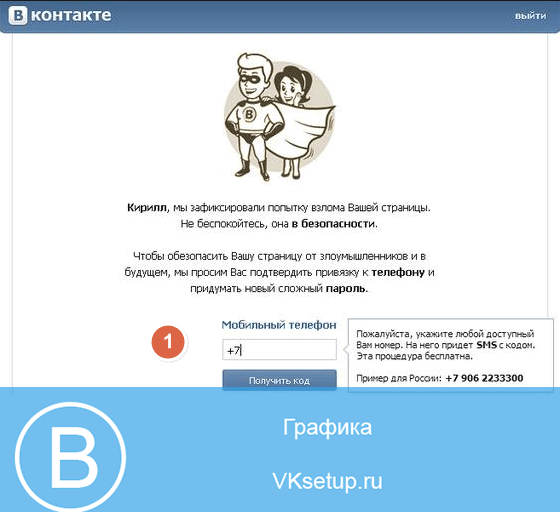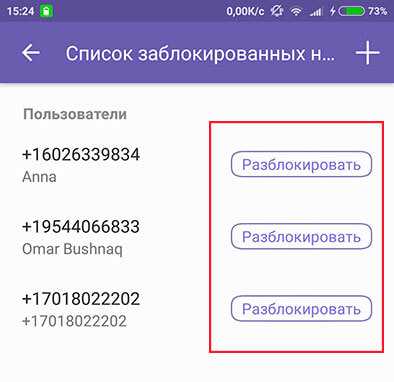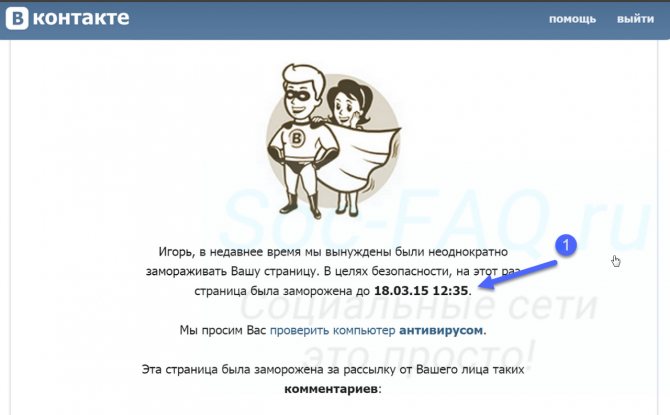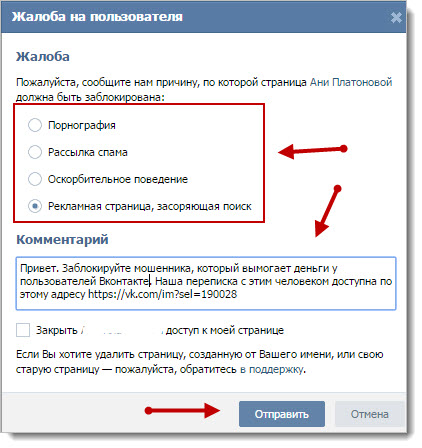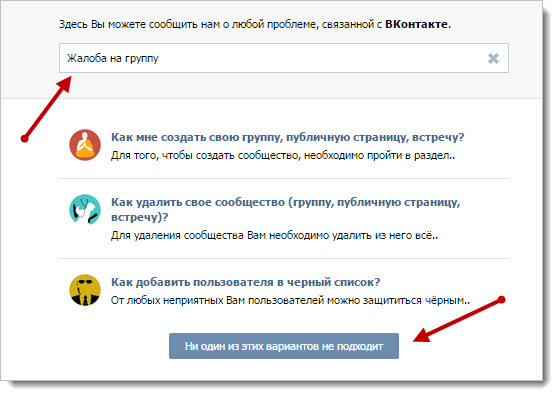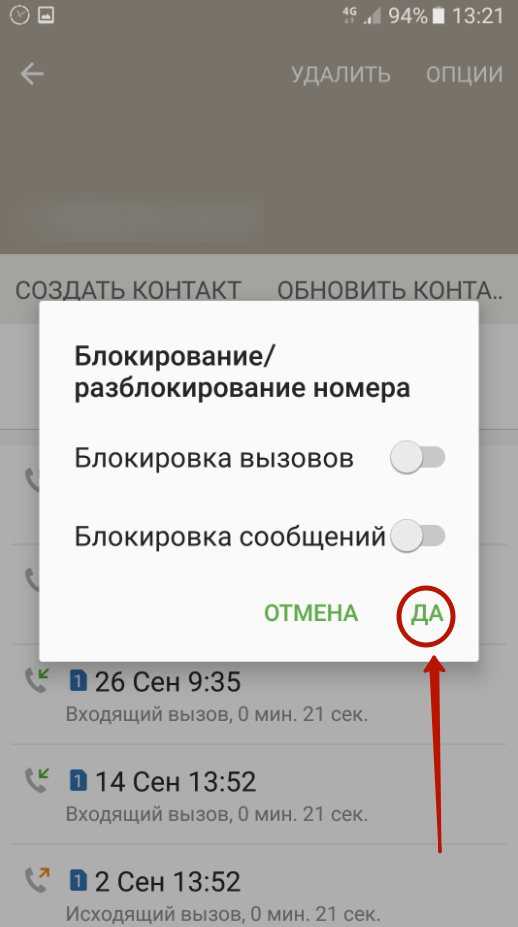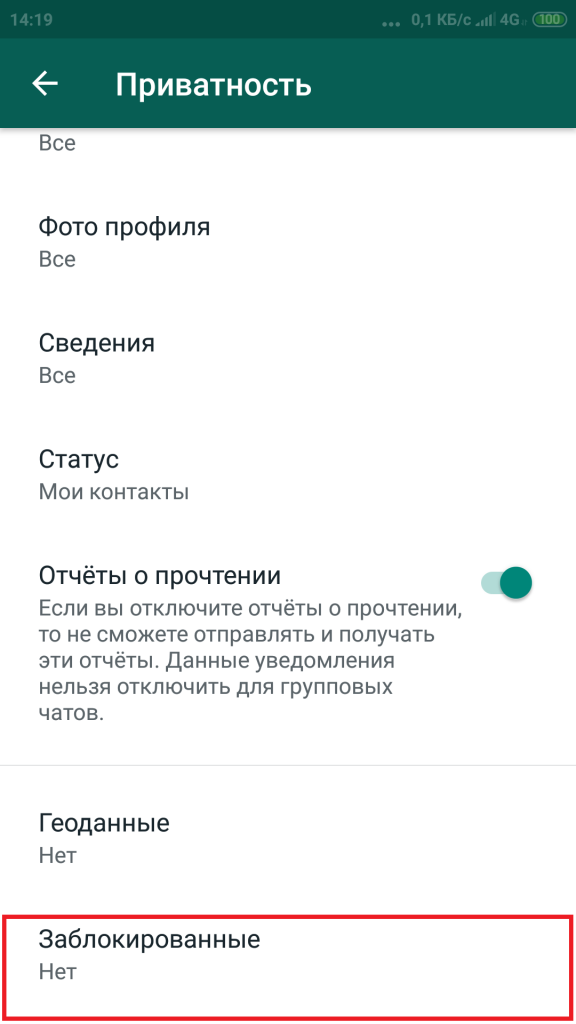Как обойти блокировку и бан от Вк
Почему заблокировали страницу Вконтакте? Этот вопрос задавал себе каждый человек, кто хоть раз столкнулся с таким неприятным явлением как бан. Почему же вас банит и как обойти блокировку и бан Вк?
Вконтакте блокирует только по одной причине — вы себя ведете не так, как нужно. Представьте, что к вам домой пришел человек и стал расхаживать по квартире в обуви, курить в комнате, плевать на пол. Вряд ли вы будете терпеть такого гостя и выгоните его как можно скорее. Точно также поступает и Вк, только у него для этого есть специальные инструменты — спам-фильтры. Это такие роботы, которые отслеживают деятельность пользователя на сайте: что он загружает, рассылает, куда постит, вступает. И при подозрении на нарушение правил, отправляют аккаунт Вк в бан.
За что банят в Вк? Ниже приведены 10 основных причин блокировки и рекомендации как обойти блокировку и бан Вк.
1. Рассылка спама.
Тут все и так понятно. Если вы занимаетесь рассылкой чернухи: запрещенные вещества, контент 18+, лохотроны, добыча аккаунтов, то можете даже не удивляться, почему ваш аккаунт Вк в бане. Реклама легальных магазинов, товаров и услуг тоже может попасть под санкции. Чтобы этого избежать, читайте рекомендации ниже.
Реклама легальных магазинов, товаров и услуг тоже может попасть под санкции. Чтобы этого избежать, читайте рекомендации ниже.
2. Однотипный текст
Фильтры очень не любят, если один и тот же текст рассылается множество раз. Поэтому вам нужно его максимально рандомизировать. Т.е, чтобы из одного текста получилось много его вариантов {Привет|Здравствуйте|Добрый день}, {как настроение?|как ваши дела?|как дела?}. Уже из этих двух блоков можно составить 9 различных комбинаций. Очень важно, чтобы в тексте было минимум «кричащих» слов по типу «купи», «заходи на наш сайт», «тут платят реальные деньги» и т.д, иначе никакая рандомизация не поможет. Чем больше в вашем сообщении призывов к действию, тем сложнее будет обойти блокировку и бан Вк. Если пользователи видят текст, который видели до этого по 100 раз, то ожидать у них положительных эмоций не стоит. Учитесь составлять умные рекламные тексты, которые удивят и заинтересуют. Креатив — наше все.
3. Работа без прокси/плохие прокси
Работа на одном ip адресе с множества аккаунтов — это практически 100% бан всех сразу при бане одного из них.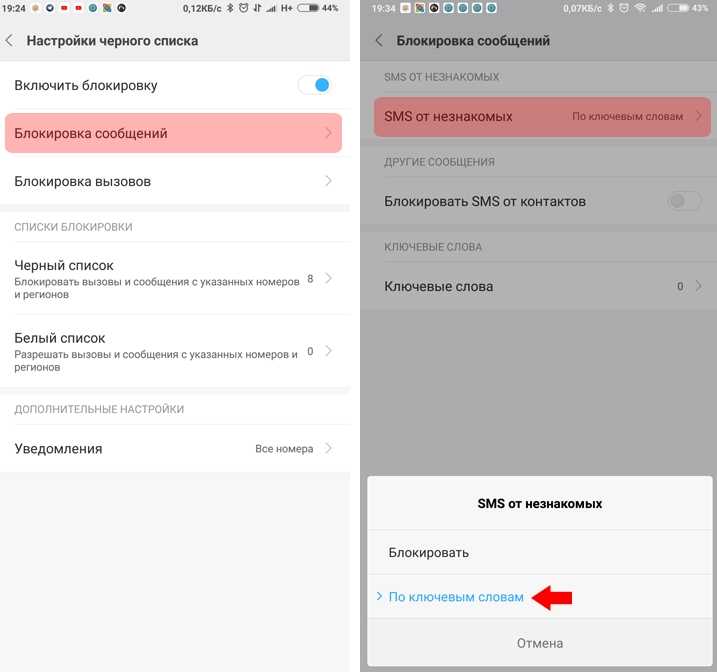 Не ленитесь привязывать свои аккаунты на разные прокси. Также не рекомендуется использовать публичные или пакетные прокси. Первые уже давно заспамлены до вас, вторые продаются во множество рук одновременно, скорее всего для таких же целей. Чем меньше у вас аккаунтов на одном прокси, тем выше шанс обойти блокировку и бан Вк. Тут вы можете посмотреть качественные прокси для ВК
Не ленитесь привязывать свои аккаунты на разные прокси. Также не рекомендуется использовать публичные или пакетные прокси. Первые уже давно заспамлены до вас, вторые продаются во множество рук одновременно, скорее всего для таких же целей. Чем меньше у вас аккаунтов на одном прокси, тем выше шанс обойти блокировку и бан Вк. Тут вы можете посмотреть качественные прокси для ВК
4. Загрузка одинаковых или чужих фото
Алгоритмы Вк умеют определять уникальность фото, поэтому при рассылке с картинками используйте различные фоторедакторы, которые умеют накладывать на них эффекты. Используйте рандомизацию не только текста, но и картинок. После нескольких рассылок меняйте картинки. Загрузка чужих фото на аватарку тоже превращается в бан.
5. Жалобы от пользователей
Один из самых важных факторов, который влияет на бан в Вк. Как бы вы не соблюдали лимиты, рандомизировали тексты, если на вас будут жаловаться, то обойти блокировку и бан Вк почти нереально. Поэтому рассылайте только лояльной аудитории и в тематические группы, где примут ваше предложение, а не тыкнут сходу «это спам» за 10 секунд. Не используйте агрессивную рекламу, которая будет только раздражать получателя. Рассылайте нейтральный текст, который заинтересует, а ссылку можно отправлять через автоответчик. Это одна из самых безопасных схем работы.
Не используйте агрессивную рекламу, которая будет только раздражать получателя. Рассылайте нейтральный текст, который заинтересует, а ссылку можно отправлять через автоответчик. Это одна из самых безопасных схем работы.
6. Несоблюдение лимитов и пауз
При нормальном поведении в интернете человек не будет отправлять 100 сообщений с паузой в 3 секунды. Быстрая рассылка — быстрый бан. Тут даже проверок никаких не нужно, спам-фильтр сразу понимает, что работает программа. Соблюдайте лимиты и не скупитесь на паузы. Про это написано в статье Лимиты и ограничения ВКонтакте
7. Плохие аккаунты
Иногда Вк банит аккаунты по причине некачественной регистрации. Бан на такие аккаунты прилетает обычно через несколько минут после входа или при написании пары сообщений. В таких случаях меняйте продавца и ищите другие варианты.
8. Плохие ссылки
При переходе по таким ссылкам Вк выдаст предупреждение, что она подозрительная или вовсе заблокирует переход. Очень часто это происходит со ссылками на партнерские программы.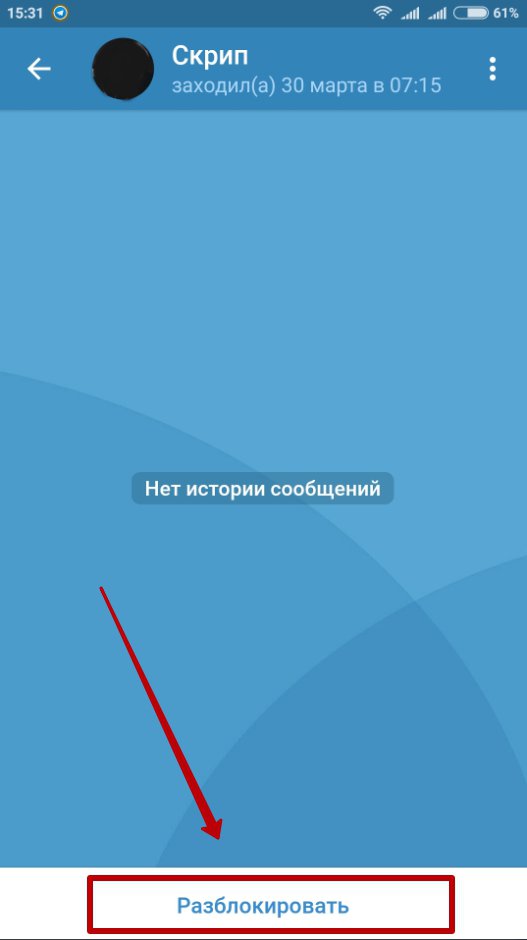 Чтобы такого не было, нужно использовать редиректы с покупных доменов. Если вы не понимаете как это сделать, то поддержка пользователей VKClient вам объяснит. Но бывает такое, что домен кто-то покупал до вас и он уже в бане у Вк, поэтому перед покупкой их нужно проверять. Об этом написано в статье Как проверить ссылку на бан ВКонтакте.
Чтобы такого не было, нужно использовать редиректы с покупных доменов. Если вы не понимаете как это сделать, то поддержка пользователей VKClient вам объяснит. Но бывает такое, что домен кто-то покупал до вас и он уже в бане у Вк, поэтому перед покупкой их нужно проверять. Об этом написано в статье Как проверить ссылку на бан ВКонтакте.
9. Однотипные действия
Аккаунт, который только рассылает или постоянно демонстрирует однотипное поведение — очень странный аккаунт, поэтому разбавляйте рассылку другими действиями, в VKClient от devorigin.org — программе для рассылки ВКонтакте есть функция «Шатун», во время ее работы аккаунт гуляет по новостной ленте и страницам друзей, периодически лайкает, репостит. Разбавляйте вашу целевую рассылку отвлеченными действиями. Функция будет полезна для авторегов и поможет обойти блокировку и бан Вконтакте.
10. Бездумная накрутка
Накрутка без фанатизма не несет в себе никакой опасности для группы или страницы, иначе бы этот вид услуг просто перестал существовать, но как только вы перегибаете палку, то рискуете попасть под санкции. Это очень хорошо, что у вас есть деньги на накрутку не 1000 подписчиков и 1000 лайков, а 10 000 подписчиков и 10 000 лайков, но не нужно все это делать за один день, иначе беды не миновать. Будьте разумны в своих действиях.
Это очень хорошо, что у вас есть деньги на накрутку не 1000 подписчиков и 1000 лайков, а 10 000 подписчиков и 10 000 лайков, но не нужно все это делать за один день, иначе беды не миновать. Будьте разумны в своих действиях.
Вы ознакомились с десятью основными правилами и узнали за что банят в Вк чаще всего. Чтобы стараться по максимуму обойти блокировку и бан Вк, нужно следовать рекомендациям выше, но даже их полное соблюдение не даст вам 100% гарантии. Помните, что никаких программ-антибанов не существует. Если на сайте той или иной программы для Вк или любой другой соц. сети вы видите сообщение из разряда «Надежная система антибана», «Программа безопасна, вас не забанит» и прочие фразы в таком роде, помните, что это обычный маркетинговый ход, который должен побудить новичков на покупку, на самом деле никакая программа сама по себе не может вас защитить. Не забывайте, что Вк может забанить даже за ручную рассылку. Только в совокупности с умением анализировать свои действия и накопленным опытом вы сможете обойти блокировку и бан Вконтакте максимально эффективно.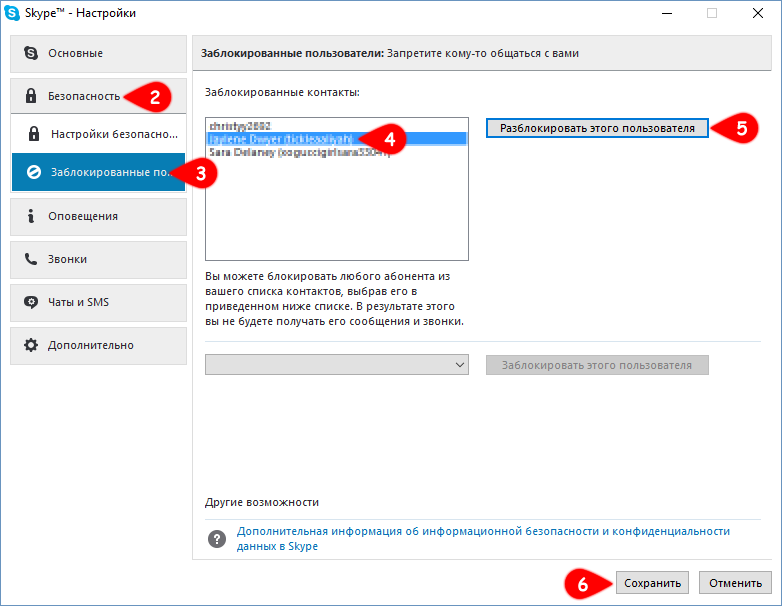
Полезные статьи по теме:
Рассылка в телеграмме с помощью универсального спам бота
Обзор программ и сервисов для рассылки ВКонтакте
Как сделать рассылку сообщений в директ в инстаграм
Спам бот для рассылки в дискорд
что это и как избавиться? Как убрать возрастное ограничение в группе
Создал сообщество (группу или паблик) ВКонтакте, а оно не отображается в поиске, невозможно найти по названию. В чем причина? Когда оно там появится? Что нужно исправить?
Основная причина
Возможно, в настройках твоей группы или паблика выставлено возрастное ограничение 16+ или 18+, хотя там нет никакого контента «для взрослых». Позднее оказывается, что группа не отображается в безопасном поиске ВКонтакте, а в приложении для Айфона она даже не открывается по ссылке — выдается сообщение:
Вероятно, сообщество содержит недопустимые материалы и недоступно для просмотра.
Дело в том, что Эппл (производитель Айфонов) строго относится к «взрослым» материалам и требует скрывать их в приложениях независимо от возраста пользователя. Поэтому разработчики ВКонтакте вынуждены делать это в своем приложении. А в поиске по сайту ВК такую группу можно найти, только убрав галочку «Безопасный поиск» — ее не каждый заметит, так как она находится в самом конце параметров поиска.
Поэтому разработчики ВКонтакте вынуждены делать это в своем приложении. А в поиске по сайту ВК такую группу можно найти, только убрав галочку «Безопасный поиск» — ее не каждый заметит, так как она находится в самом конце параметров поиска.
Если ты ставишь в группе ограничение по возрасту, ты добровольно сообщаешь, что твою группу нужно скрыть.
Как убрать возрастное ограничение в группе
Если в группе нет содержимого «для взрослых», зайди в управление сообществом (через кнопку с тремя точками — ) и в разделе «Дополнительная информация» нажми «Указать возрастные ограничения»:
Затем выбери вариант «До 16 лет», чтобы снять ограничение, и нажми «Сохранить».
Это должно решить проблему. Но учти, что в поиске группа может появиться не сразу, а спустя какое-то время.
Когда группа появится в поиске?
Почему группы ВКонтакте нет в поисковиках — Яндексе, Гугле?
Потому что она попадает в поисковые системы (индексируется) не сразу, а через некоторое время, иногда достаточно продолжительное — две недели, месяц. Это зависит от того, насколько быстро поисковики найдут группу (т.е. от наличия в интернете ссылок на нее), ее содержания и других факторов. Кроме того, Яндекс или Гугл может решить и вовсе не показывать группу в результатах поиска — по своим соображениям.
Бытует поверье, что если здесь внизу в комментариях оставить ссылку на свою группу, то она появится в поиске. Однако это не так. На самом деле надо внимательно прочитать эту статью еще раз и теперь уже на самом деле выполнить рекомендации.
Мобильные устройства от Apple в большинстве случаев используются только своими владельцами, однако, как и из любого другого, из данного правила могут быть исключения. Так, iPhone или iPad очень часто попадают в руки самым младшим членам семьи, чем ставят их под угрозу. Они предоставляют легкий доступ к сети интернет, наполненной огромным количеством страниц с контентом, который может навредить нормальному развитию ребенка на определенном этапе его становления в обществе. От таких вредоносных сайтов дети должны быть ограничены, что можно сделать на iOS 7 без какого-либо стороннего программного обеспечения.
Они предоставляют легкий доступ к сети интернет, наполненной огромным количеством страниц с контентом, который может навредить нормальному развитию ребенка на определенном этапе его становления в обществе. От таких вредоносных сайтов дети должны быть ограничены, что можно сделать на iOS 7 без какого-либо стороннего программного обеспечения.
Так как же ограничить доступ к сайтам на iOS 7 на iPhone и iPad?
1. Зайти в приложение «Настройки» на iOS 7 на iPhone или iPad, перейти в «Основные» и выбрать «Ограничения» — именно в данном меню происходит настройка всех ограничений, связанных с работой устройства:
2. Выбрать пункт «Включить Ограничения» и ввести пароль, который в будущем будет необходим для доступа к настройкам данного функционала операционной системы:
3. В блоке «Разрешенный контент» выбрать пункт «Веб-сайты»:
3.1. Пункт «Предел на контент для взрослых» предназначен для автоматической блокировки веб-сайтов, которые внесены модераторами Apple в черный список.
 Также он содержит возможность добавить страницы интернета, доступ к которым будет всегда разрешаться, а также те, которые не будут доступны для пользователя никогда:
Также он содержит возможность добавить страницы интернета, доступ к которым будет всегда разрешаться, а также те, которые не будут доступны для пользователя никогда:3.2. Пункт «Только указанные веб-сайты» представляет собой белый список сайтов, к которым пользователь будет иметь доступ. Все остальные же будут полностью заблокированы. Данный список уже содержит несколько страниц интернета, которые были одобрены модераторами Apple, и может пополняться по желанию пользователя:
Попытка зайти на ресурсы, доступ к которым был ограничен с помощью меню «Ограничения» в приложении «Настройки» на iOS 7, будет сопровождаться сообщением о невозможности перейти на них из-за закрытого доступа. Стоит отметить, что такие ограничения будут действовать не только в стандартном браузере Safari, но и в сторонних приложениях Chrome, Mercury и других.
С помощью небольшого количества представленных переключателей можно очень гибко настроить доступ к страницам интернета для ребенка. В iOS 7 на iPhone или iPad может быть включен фильтр веб-сайтов от Apple или настроен список допустимых страниц пользователем собственноручно.
В iOS 7 на iPhone или iPad может быть включен фильтр веб-сайтов от Apple или настроен список допустимых страниц пользователем собственноручно.
С уходом Павла Дурова из компании социальная сеть «ВКонтакте» начала системную борьбу за цензуру в Интернете. Беспокойство за психическое здоровье пользователей заставляет администрацию сайта идти на все большие ограничения. Реализуются они зачастую так неумело, что обойти их сможет любой пользователь.
Причина появления
Такое уведомление появляется по двум причинам: либо администратор не совсем понимает, как правильно модерировать сообщество, либо контент является действительно незаконным.
Рассмотрим эти две причины подробнее. Что может являться незаконным контентом? В эту категорию можно отнести:
- Публикации, пропагандирующие романтику преступного мира или рассказывающие, как совершать преступления.
- Контент, демонстрирующий порнографические или эротические материалы. Здесь правило имеет своеобразное исключение.
 Эротика не является запретной темой для формирования сообщества. Главное, чтобы в материалах не участвовали лица, не достигшие возраста 18 лет.
Эротика не является запретной темой для формирования сообщества. Главное, чтобы в материалах не участвовали лица, не достигшие возраста 18 лет. - Группы, посвященные травле или оскорблению отдельных лиц. Такие паблики были популярны несколько лет назад. Чтобы контент стал недопустимым, достаточно паре оскорбленных лиц пожаловаться в службу поддержки, после этого группа, вероятно, будет заблокирована.
- Публикации, находящиеся в незаконном поле, которые носят откровенно мошеннический характер.
- Контент, содержащий призывы к употреблению наркотиков, пропагандирующий токсикоманию или рекламирующий распространения наркотических и других психотропных веществ.
- Посты, пропагандирующие экстремизм. Что это такое, никто внятно ответить не может сегодня и не сможет в будущем, но это самая распространенная причина появления сообщения «вероятно, сообщество содержит недопустимые в ВК материалы.
- Публикации, возбуждающие ненависть к отдельным социальным группам или категориям людей.

Под понятие незаконный контент может попасть еще много чего, но блокировка группы тогда произойдет извне, и в качестве причины будет указано решение суда или постановление прокуратуры.
Также существует возрастная маркировка. Зачастую, желая прибавить статуса своему сообществу, его руководство выставляет маркировку «18+». В таком случае сообщение «вероятно, сообщество содержит недопустимые материалы» появится в официальном приложении VK, а контент будет недоступен несовершеннолетним пользователям.
Это своеобразный баг, который можно исправить и достаточно просто. Подробнее расскажем об этом далее.
Как обойти
Здесь есть несколько вариантов. Сообщение «вероятно, сообщество содержит недопустимые материалы» ВКонтакте можно обойти несколькими способами:
- Если вы администратор, то просто откажитесь от возрастной маркировки.
 Зачастую она совершенно не нужна.
Зачастую она совершенно не нужна. - Если вы пользователь, то сообщение «вероятно, сообщество содержит недопустимые материалы» можно обойти, воспользовавшись не официальным приложением, а зайдя через браузер.
- Похожий вариант — зайти в социальную сеть с компьютера. Как правило, этого будет достаточно.
- Если в браузере вам сидеть неудобно, и принципиально хочется пользоваться приложениями, то сообщение «вероятно, сообщество содержит недопустимые материалы» можно обойти, перейдя на неофициальные приложения. Они доступны и в AppStore, и в Google Market. Однако в данном случае стоит помнить, что неофициальное приложение безопасность передачи данных не гарантирует.
- Последний способ обойти уведомление «вероятно, сообщество содержит недопустимые материалы» — это нарушение правил пользователя. Дело в том, что социальная сеть запрещает указывать в профиле недостоверную информацию. Если вы готовы пойти на такой небольшой обман, то можно просто изменить свой возраст на 18+.

Если не получилось
Если все способы испробованы, то придется смириться с мыслью, что контент паблика является запрещенным. Остается только дать время администраторам сообщества на решение проблем с саппортами социальной сети.
Печальнее выглядит ситуация, когда контент заблокирован по решению суда или правоохранительных органов. Бывает также, что государство в лице Роскомнадзора реагирует на жалобы граждан и требует у владельцев сайта пресечь незаконные действия в информационном пространстве. Если это случается, то, скорее всего, навсегда. Конечно, есть сотни способов обойти и этот запрет, но это тема для отдельной статьи.
Таким образом, мы видим, что последний оплот свободного информационного пространства сдается под давлением беспощадной системы, хорошо это или плохо? Узнаем со временем. В любом случае каждому модератору стоит с повышенным вниманием отнестись к тому контенту, который он создает, чтобы нести пользователям исключительно полезную и интересную информацию, которая не будет вредить и вынуждать руководство социальной сети идти на решительные меры по блокировке, исходя из возраста пользователей.
Социальная сеть «VK» постоянно выдает разные ошибки и вводит ограничения. На данный момент пользователи Айфонов часто сталкиваются с ошибкой «Вероятно, сообщество содержит недопустимые материалы и недоступно для просмотра», которая появляется в мобильной версии сети. Ограничение блокирует возможность оформления подписки в группах и просмотра содержащегося в ней контента. Мы расскажем что это за ограничение и как его обойти быстро на вашем iPhone.
Почему Айфон блокирует группы Вк
Чаще всего, общество может блокироваться из-за материалов 18+. Также под такой бан попадают паблики носящие экстремистский характер, призывающие к насилию и др. Характерным является то, что именно платформа ВК под iOS подвержена предупреждению, что страница содержит неприемлемые материалы и недоступна для просмотра вк. Это связано с жесткой политикой корпорации Apple, которая не желает демонстрировать своим пользователям запрещенные материалы. Не факт, что блокированные группы действительно содержат такую информацию – все делается по усмотрению Apple, они же пишут “Вероятно”.
Второй момент – администраторы сообщества сами выставили возрастное ограничение для подписчиков и гостей. Такой подход необходим при соблюдении общих правил морали и закона.
Как убрать ограничение на Айфоне
Первым делом В профиле «VK» необходимо выставить возраст выше 18 лет. Дополнительно также поступаем в своем аккаунте Apple ID. После этого ограничения должны быть сняты. Если вы являетесь админом группы и получаете такие вопросы – просмотрите и снимите возрастные ограничения для просмотра страниц вашего сообщества. Это все делается в меню управления группы.
Браузер
Официальное приложение Вконтакте на Айфоне следует закрыть. Теперь заходим в соцсеть через любой браузер. Авторизуемся и переходим на интересующий нас паблик. Он должен быть без бана. Это связано с тем, что браузеры не подвержены цензуре со стороны Apple, так как не являются ее продуктом. Данная корпорация всегда следит за авторским правом, требованиями разработчиков и лицензиями.
Откройте блокируемое сообщество через ВК в браузере
Стороннее приложение
Если отказаться от официально приложения ВК и воспользоваться неофициальными клиентами, то бан также пропадет.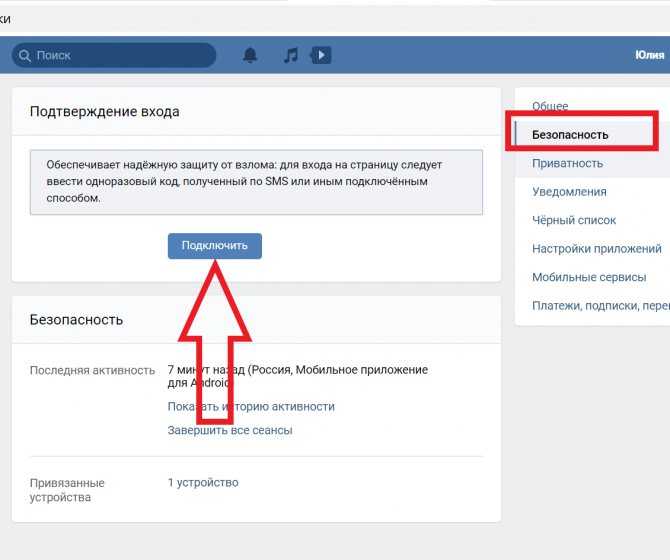 В магазине можно найти большое количество такого софта, рассчитанного на работу в соцсети, например типа “Царский ВК” или “Kate Mobile”. Выбираем понравившийся софт и сидим через него. Снова действует обход цензуры со стороны корпорации.
В магазине можно найти большое количество такого софта, рассчитанного на работу в соцсети, например типа “Царский ВК” или “Kate Mobile”. Выбираем понравившийся софт и сидим через него. Снова действует обход цензуры со стороны корпорации.
Выждать время
Если бан наложен случайно, то он, несомненно, будет снят через некоторое время. Если вам не горит – выждите несколько дней, а после снова попробуйте посетить паблик. Не лишним будет обратиться к админам группы для разъяснения ситуации. Также можно написать разработчикам «VK». Главное проявлять настойчивость в получении ответа. Это актуально и для владельцев сообществ, получивших бан. Обязательно добивайтесь снятия ограничений, ведь иначе продвижение группы будет минимальным.
Быть пользователем техники Apple всегда трудно, ведь существует столько ограничений. Одним из них является безопасный поиск в приложении ВК.
Сегодня мы поговорим о том, какие есть возможности убрать его. То есть, будут предоставлены все способы отключения данной функции в ВКонтакте на вашем iPhone.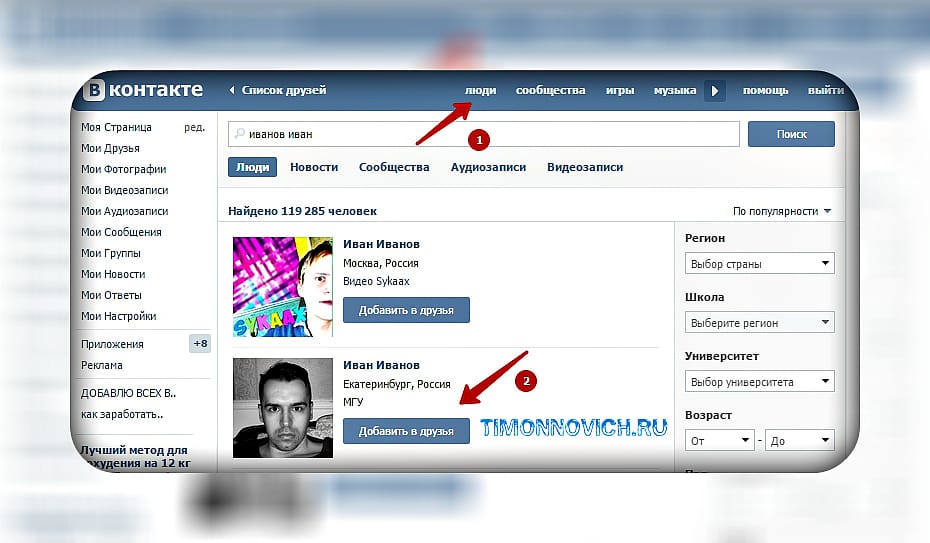
Что такое безопасный поиск VKontakte?
Безопасный поиск ВК — фильтр, который позволяет скрывать в результатах поиска видео весь контент, который может содержать порнографию и прочие взрослые материалы.
Эта функция распространяется исключительно на видео. Когда вы начинаете что-то искать, то может попадаться контент, который предназначен для взрослых.
Если возраст пользователя указан меньше чем 18 лет, то эта функция будет включена автоматически. В ином случае, ее можно выключить самому.
Как убрать/снять ограничение в ВК на айфоне?
Теперь поговорим об этом, если вы счастливый обладатель iPhone или iPad. Все мы знаем, что обычно на iOS доступно гораздо меньше функций, чем на Android.
На этот раз, произошла точно такая же ситуация и официальное приложение ВКонтакте не имеет возможности отключать ограничения.
Сторонние клиенты не помогают, ведь в большинство из них просто нету раздела с видео. Поэтому приходится идти на крайние меры.
- открываем любой браузер и пишем в адресной строке vk.com , после чего откроется мобильная версия;
- открываем левое меню, листаем вниз и нажимаем Полная версия ;
- переходим в раздел Видеозаписи , пишем нужный запрос;
- появляется справа Параметры поиска , которую и жмем, а затем ставим галочку напротив Без ограничений .
К сожалению, данная возможность существует только на полной версии для компьютера и для устройств, которые работают на операционной системе Андроид.
Способ немного неудобный, но другого просто не существует. В начальных версиях эта опция присутствовала, но теперь придется мирится с тем, что имеем.
Тематические материалы:
Ошибка «Запрещено администратором или политикой шифрования в Android Почему не отключается блокировка экрана Приложение Плей Маркет остановлено – что делать Как исправить ошибку «Приложение Google остановлено» на Android? Ошибка «Запрещено администратором или политикой шифрования в Android Что такое отключено администратором политикой шифрования Полное руководство по разблокировке телефона LG Как открыть заблокированный телефон lg Полное руководство по разблокировке телефона LG Как снимает пароль лджи 0168 Устранение ошибки «Приложение Сервисы Google Play остановлено» на Android Скачать red call русская версия 7 Обновлено: 02. 11.2021
11.2021103583
Если заметили ошибку, выделите фрагмент текста и нажмите Ctrl+Enter
Если в Ватсапе заблокировать контакт, а потом разблокировать придут ли сообщения
Заблокированные пользователи в WhatsApp не имеют возможности писать и звонить. Их аккаунт больше никаким образом не сможет выйти на связь. Но будут ли приходить сообщения, если контакт снова разблокировать, необходимы ли дополнительные настройки для этого – узнайте в этой статье.
Содержание
- Как заблокировать и разблокировать номер в WhatsApp
- Придут ли сообщения в WhatsApp, если вы сначала заблокировали пользователя, а потом разблокировали?
- Как включить невидимку в Ватсапе
- Какие есть способы определить, что тебя заблокировали в Ватсап
Как заблокировать и разблокировать номер в WhatsApp
В телефонной книге много номеров знакомых и друзей, но есть и те контакты, с которыми приходилось недолго общаться по определённому случаю. Это могла быть неприятная беседа.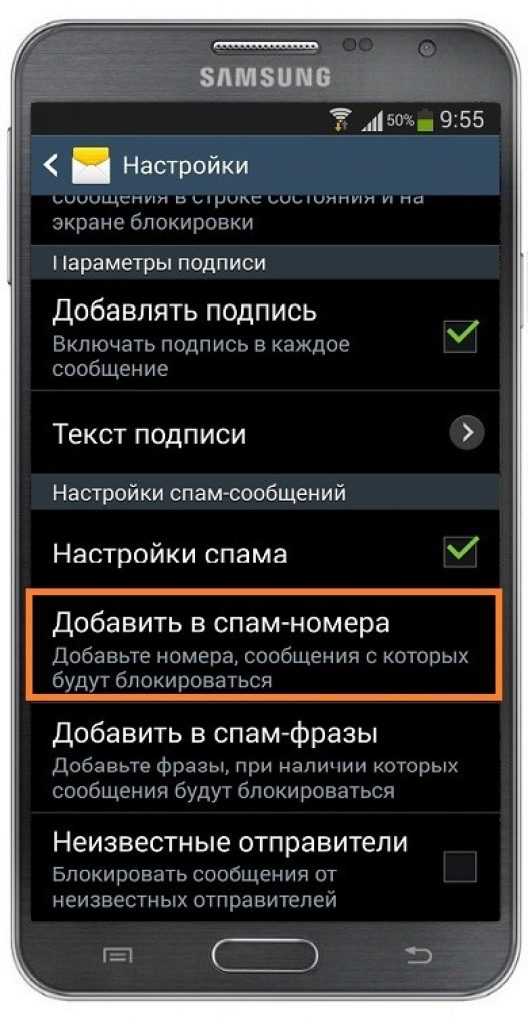 И если пользователь больше не желает с ним связываться, лучшим способом запретить ему звонить является блокировка контакта.
И если пользователь больше не желает с ним связываться, лучшим способом запретить ему звонить является блокировка контакта.
Добавить контакт в чёрный список WhatsApp можно следующим образом:
- Откройте переписки в Ватсапе;
- Вверху выберите кнопку меню в виде трёх точек и нажмите «Просмотр контакта»;
- В списке возможностей для пользователя найдите пункт «Заблокировать контакт»;
- Подтвердите блокировку;
- Чтобы убрать блокировку, вернитесь на страницу просмотра данных о контакте и нажмите на кнопку «Разблокировать».
Кнопка снятия блокировки находится там же, где была кнопка для добавления в чёрный список. Контакты из ЧС не видят обновляющиеся статусы вашего профиля Ватсап, им не доступна аватарка и прочая личная информация. СМС и звонки беспокоить больше не будут, так как информация об этом нигде не отображается.
Это может быть полезным: как в Ватсапе скрыть время последнего посещения.
Придут ли сообщения в WhatsApp, если вы сначала заблокировали пользователя, а потом разблокировали?
Снять блокировку с контакта в Ватсап можно в любой момент.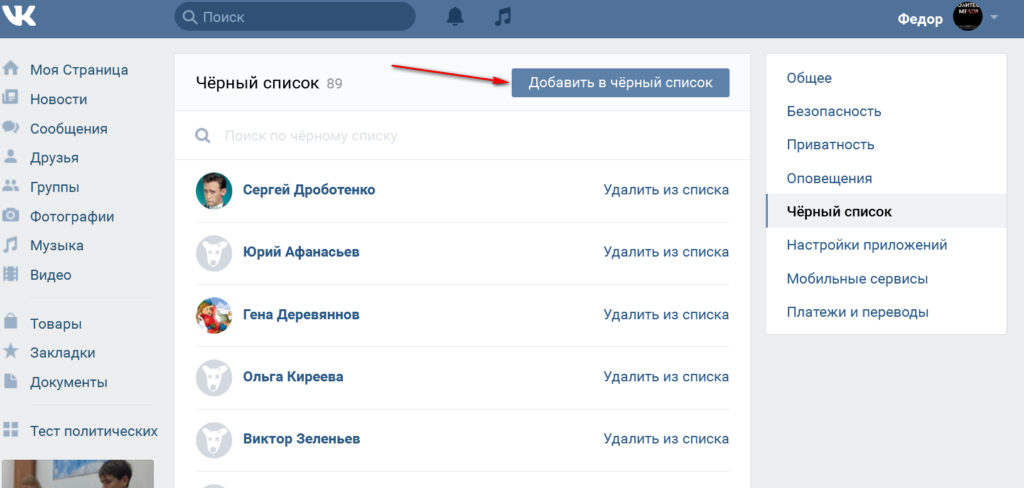 Это хочется сделать, если интересно, что пытается написать человек и делает ли он попытки. Но если убрать блокировку, никаких данных об этом пользователь не получит. Этим он откроет возможность для контакта продолжить писать сообщения и звонить. Но не будет никаких отчётов о прошлых звонках. Поэтому если вы желаете знать, что напишет контакт, не заносите его в заблокированные.
Это хочется сделать, если интересно, что пытается написать человек и делает ли он попытки. Но если убрать блокировку, никаких данных об этом пользователь не получит. Этим он откроет возможность для контакта продолжить писать сообщения и звонить. Но не будет никаких отчётов о прошлых звонках. Поэтому если вы желаете знать, что напишет контакт, не заносите его в заблокированные.
Отправленные сообщения, когда контакт заблокирован ему не придут, но если контакт разблокирован и отправить ему новое сообщение оно будет доставлено!
С другой стороны, если пользователь разбирается в функциях мессенджера WhatsApp, он сможет подметить, что его номер уже не находится в вашем чёрном списке. Это дают понять галочки, которые отображаются возле отправленного сообщения. Если пользователь попытается в очередной раз послать текст в чате, он увидит, что галочки стали синими. А значит его сообщение ваш телефон принял. Также возле никнейма на его телефоне станет отображаться время последнего вашего посещения мессенджера.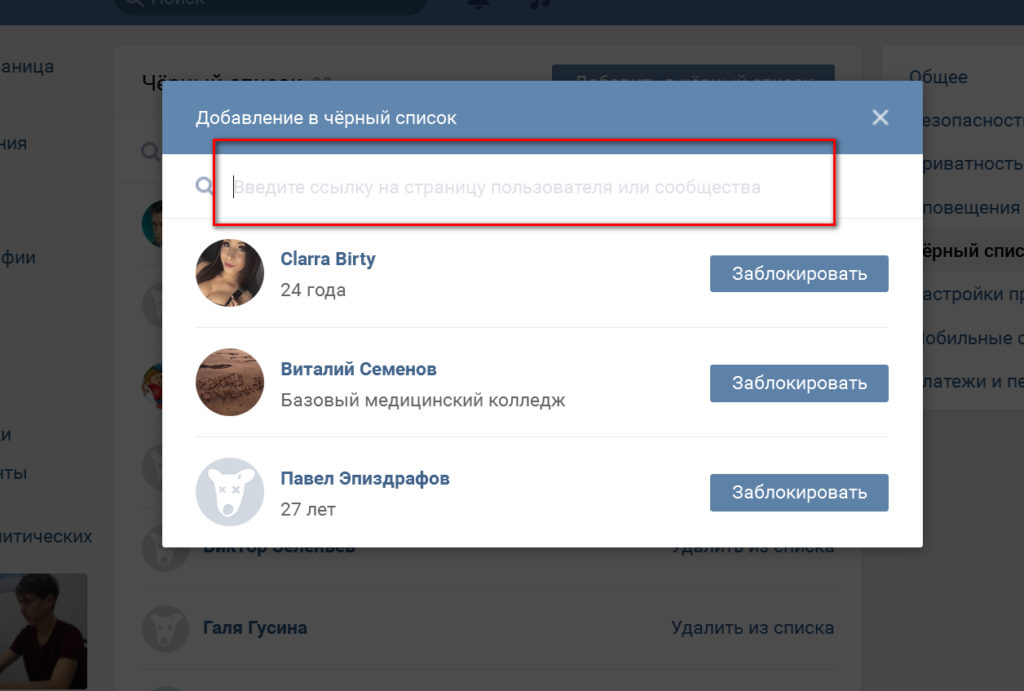
Читайте также: как сделать так, чтобы в Ватсапе не было видно, что я в сети.
Как включить невидимку в Ватсапе
Нет никакой необходимости заносить человека в чёрный список. В WhatsApp есть лучший способ оставаться на связи, но при этом никто не сможет понять, что вы онлайн. Это своеобразная невидимка, выключающая статус «В сети». Присланные сообщения можно будет открывать и читать без лишних хлопот. Запустите WhatsApp на телефоне и перейдите в главное окно своего профиля.
- Вверху нажимаем на кнопку с тремя точками;
- Переходим в пункт под названием «Настройки»;
- Переходим в пункт «Аккаунт»;
- Запускаем настройку параметра «Конфиденциальность»;
- В этом разделе пользователь должен перевести переключатель «Отчёт о прочтении» в выключенное положение.
Описание параметра предупреждает владельца смартфона, что после отключения он сам не будет видеть кто сейчас находится онлайн. Кроме этого параметра также следует выключить пункт «Был».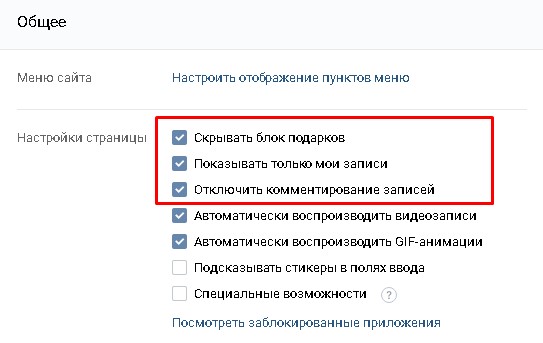
Спрячьте от других пользователей статус профиля, фото и сведения. Их также никто кроме вас не увидит (это значение нужно выбрать в списке). Изучите другие параметры конфиденциальности, чтобы правильно и соответствующим образом настроить свой личный профиль.
Читайте также: можно ли в Ватсапе посмотреть, кто заходил к тебе на страницу.
Какие есть способы определить, что тебя заблокировали в Ватсап
Рано или поздно под блокировку в WhatsApp может попасть любой пользователь. Становится интересным, как определить, что номер заблокирован и пользователь больше не желает общаться. Основной признак – это статусы, которые получают в приложении все отправленные сообщения. Если аккаунт заблокирован, то при отправке появится одна серая галочка. И она не будет сменяться больше спустя любое количество времени. Послание отослано, но оно зависло на серверах Ватсап и не поступает на телефон адресата.
Не будет отображаться также статус пользователя, по которому ранее можно было определить, находится ли он сейчас в сети. Если в данный момент его устройство не подключено к сети или он выключил мессенджер, не будет показано время, когда он последний раз заходил в свой аккаунт Ватсап. Если вы видите все эти признаки, можно сделать попытку использовать другой телефон, который есть в контактах Ватсап у пользователя. Если после отправленного сообщения статусы о прочтении появятся, можно сделать вывод, что ваш телефон занесён в чёрный список.
Если в данный момент его устройство не подключено к сети или он выключил мессенджер, не будет показано время, когда он последний раз заходил в свой аккаунт Ватсап. Если вы видите все эти признаки, можно сделать попытку использовать другой телефон, который есть в контактах Ватсап у пользователя. Если после отправленного сообщения статусы о прочтении появятся, можно сделать вывод, что ваш телефон занесён в чёрный список.
Две синие галочки – этот статус говорит о том, что сообщение было отправлено и доставлено адресату, а также что он его прочитал. Этот признак говорит о том, что ваше сообщение было выбрано пользователем в приложении.
Видеоинструкция
Если заблокировать пользователя и отправлять сообщения они не будут доставлены, а если разблокировать и отправить снова они будут доступны для прочтения вашим собеседником.
Чтобы узнать, что ваш контакт заблокирован, посмотрите это видео.
Опубликовано в рубрике «Программы»
Что делать, если забанили сообщения в ВК, и как правильно спамить?
17:00, 5 января 2019
Как работать
Автор: Amelie
Сообщения во ВКонтакте являются основным способом обмена информации между пользователями.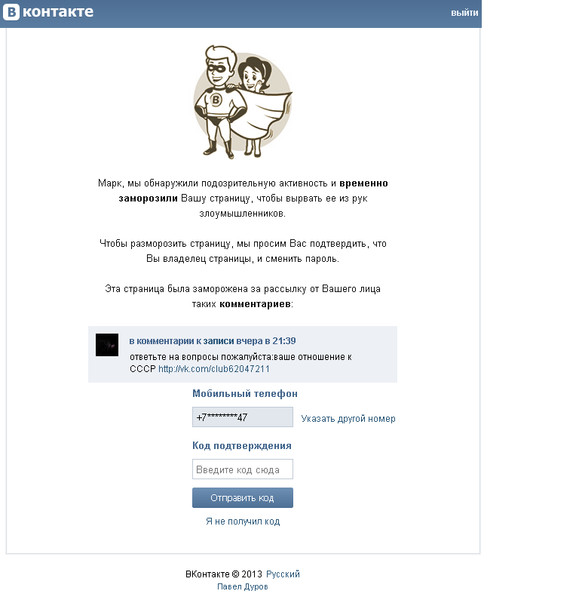 Но порой ЛС могут стать и причиной блокировок аккаунта. Из данной статьи вы узнаете, в каких случаях ЛС могут стать причиной бана, как этого избежать и что делать, если забанили сообщения в ВК.
Но порой ЛС могут стать и причиной блокировок аккаунта. Из данной статьи вы узнаете, в каких случаях ЛС могут стать причиной бана, как этого избежать и что делать, если забанили сообщения в ВК.
Блокировка аккаунтов во ВКонтакте очень частое явление. И одной из самых распространенных причин является спам. Именно рассылка навязчивой рекламы в личку провоцирует пользователей оставлять жалобы, что в следствии приводит к заморозке страницы отправителя.
Именно заморозка, а не бан навсегда. Первый раз страница может быть заморожена на несколько часов, затем на сутки, на неделю и т.д., вплоть до полугода. В дальнейшем аккаунт могут заблокировать навсегда.
Сегодня, когда «ВКонтакте» активно используется именно в коммерческих целях, спам стал одним из самых распространённых видов нарушений. Ежедневно тысячи пользователей блокируются за рассылку ЛС в целях рекламирования своего товара/услуги/бренда. А как известно, правилами сайта это запрещено.
Конечно, сама по себе рассылка сообщений не приводит к бану.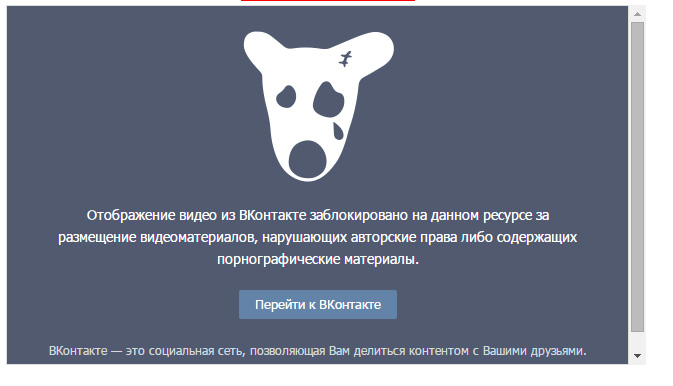 К блокировке страницы приводят жалобы, оставленные людьми, которым приходит навязчивая реклама. Спам стал настолько узнаваемым, что людям, которые его используют, приходится всячески изощряться, чтобы их обращение было максимально непохожим на шаблонный текст, и вызывал при этом неподдельный интерес у получателя. Ко всему вышесказанному можно добавить и комментарии. Так как они наравне с ЛС используются для рассылки рекламы, и также могут стать причиной бана.
К блокировке страницы приводят жалобы, оставленные людьми, которым приходит навязчивая реклама. Спам стал настолько узнаваемым, что людям, которые его используют, приходится всячески изощряться, чтобы их обращение было максимально непохожим на шаблонный текст, и вызывал при этом неподдельный интерес у получателя. Ко всему вышесказанному можно добавить и комментарии. Так как они наравне с ЛС используются для рассылки рекламы, и также могут стать причиной бана.
Рекомендуем также к прочтению статью “Правила ВК: за что блокируют группы и страницы“.
Что делать, если забанили сообщения в ВК?
Если же вашу страницу все-таки заблокировали за рассылку сообщений, то вам необходимо убедиться, что причиной блокировки является именно спам:
- Попробуйте зайти на свой аккаунт.
- Далее перед вами появиться сообщение о том, что страница заморожена.
- Здесь же указывается причина (спам), показывается сообщение, за которое вас заблокировали, и указан срок заморозки.
 Убедившись в том, что вы заморожены за спам, можно пойти двумя путями:
Убедившись в том, что вы заморожены за спам, можно пойти двумя путями:- Написать в поддержку сайта ВК и попытаться убедить администрацию в своей невиновности (в 99% случаях это не поможет). Для этого нажмите соответствующую кнопку на странице бана.
- Дождаться окончания заморозки и восстановить свой профиль.
- Написать в поддержку сайта ВК и попытаться убедить администрацию в своей невиновности (в 99% случаях это не поможет). Для этого нажмите соответствующую кнопку на странице бана.
Для восстановления профиля, необходимо указать другой номер телефона (не тот, что был привязан к странице до заморозки) и новый пароль.
Если вас неоднократно блокировали за рассылку личных сообщений, то для разблокировки может понадобиться ваше фото на фоне монитора с открытым сайтом ВК.
Читайте также статью “Заблокировали страницу: неприятно, но не смертельно“.
Как избежать бана за спам?
Иногда, лучший способ решения проблемы – устранение первопричин до ее возникновения.
Ниже я дам несколько советов, как правильно использовать сообщения в ВК, чтобы избежать бана:
- Делайте текст сообщения максимально живым и непохожим на шаблон.
 Поверьте, когда человеку постоянно пишут с различными «предложениями», он в лучшем случае просто игнорит, а в худшем оставляет жалобу.
Поверьте, когда человеку постоянно пишут с различными «предложениями», он в лучшем случае просто игнорит, а в худшем оставляет жалобу. - Используйте ручной способ рассылки. Это позволит выстроить живой разговор с каждым человеком в индивидуальном порядке. Не отправляйте весь текст одним сообщением – это явный спам, он отталкивает.
- Наращивайте темпы рассылки постепенно. Не стоит в первый же день писать всем подряд, отправляя сотни или тысячи сообщений в день. Начните с малого и постепенно увеличивайте объемы работ.
- Чаще всего для рассылки применяются сторонние сервисы и программы. Используйте только проверенный софт. Убедитесь, что в его функционале предусмотрено использование прокси. Это значительно снизит шансы быть замороженным.
- Используйте несколько аккаунтов. Это позволит снять нагрузку с одного аккаунта и понизить уровень подозрительной активности.
- Используйте «левые» странички. Если вам дорог ваш основной профиль, лучше не рисковать им.
Почему невозможно отправить сообщение пользователю?
Зачастую, совершая рассылку во ВКонтакте, можно столкнуться с ситуацией, когда доступ к личным сообщениям того или иного пользователя ограничен.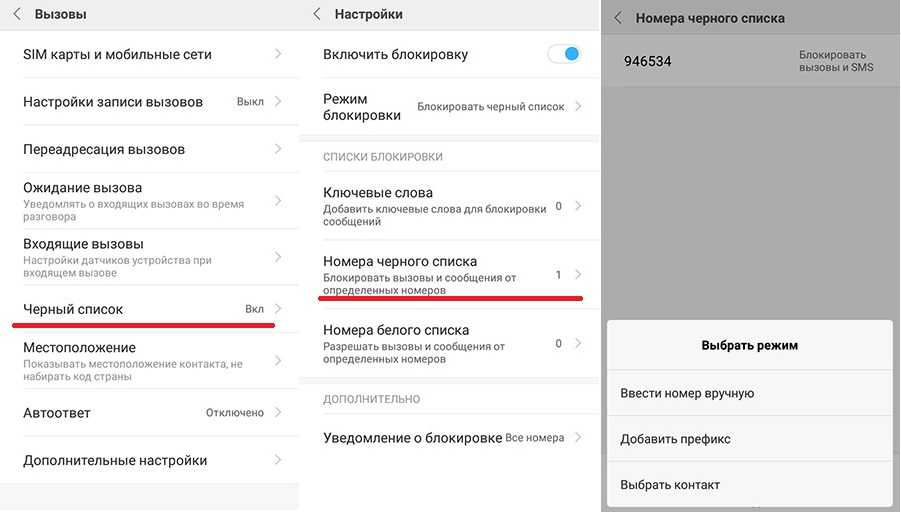 Существует две причины:
Существует две причины:
- ЛС конкретного человека закрыты, и писать ему могут только друзья;
- Вы были добавлены в ЧС.
Чтобы узнать, какой из вариантов относится к вашей ситуации, зайдите на страницу пользователя. Если есть кнопка «Добавить в друзья», профиль закрыт. Если ее нет – вы в ЧС.
В первом случае проблема решается добавлением пользователя в список друзей. Если же он отказывается принимать заявку, тогда попросите кого-либо из его списка друзей передать ему информацию.
Если же вас все-таки добавили в черный список, тогда необходимо либо попросить кого-то передать информацию, либо отправить сообщение с другого аккаунта.
Итог
Сегодня мы поговорили с вами о том, что делать, если забанили сообщения в ВК, в каких случаях ЛС могут стать причиной блокировок и как этого избежать. Используйте рассылку с умом (смотрите также о лимитах на отправку сообщений в ВК). Не злоупотребляйте ею и тогда вы снизите свои шансы быть замороженным.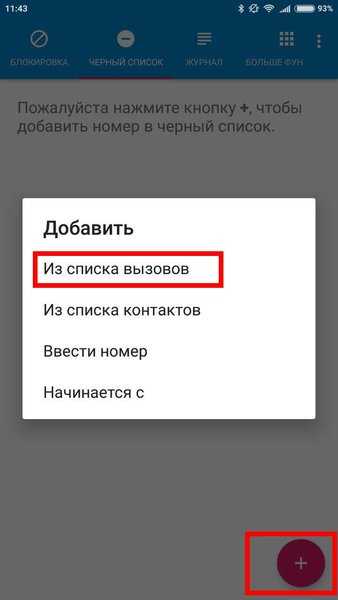 Надеюсь, статья была для вас полезной.
Надеюсь, статья была для вас полезной.
А о том, что делать и почему заблокировали Фейсбук, смотрите в соответствующей статье.
Читайте далее:
Click to rate this post!
[Total: 3 Average: 5]
Как удалить номер из черного списка в телефоне
Услугами связи пользуются миллиарды людей по всему миру. Абоненты звонят своим родным, друзьям и разговаривают по поводу рабочих вопросов. Но далеко не всегда звонки на телефон поступают от желанных людей. Иногда общаться с человеком попросту не хочется, а вызовы от него поступают без конца.
Содержание
- Для чего нужен черный список
- Как убрать телефон из черного списка
- Как убрать номер из ЧС для кнопочного телефона
- Функция ЧС у оператора
- Как снова добавить пользователя в черный список
Для чего нужен черный список
Чтобы избежать разговоры с нежелательными абонентами, придумана функция черного списка. Это особая папка, в которую можно добавить практически любой номер. Каждый абонент, включенный в ЧС, не сможет дозвониться до адресата, заблокировавшего его.
Это особая папка, в которую можно добавить практически любой номер. Каждый абонент, включенный в ЧС, не сможет дозвониться до адресата, заблокировавшего его.
Функция предусмотрена на разных площадках, где общается человек:
- В телефоне.
- В мессенджерах.
- В социальных сетях.
Если человек добавлен в ЧС на телефоне, он все равно может связаться через мессенджеры и соцсети. Поэтому блокировать номер нужно на всех площадках сразу.
В этом материале мы поговорим о черном списке в классическом представлении. То есть о тех заблокированных контактах, которые не могут дозвониться до абонента посредством стандартной телефонной связи.
Стоит ли добавлять человека в ЧС – решает каждый клиент мобильных операторов сам. Никто не может заблокировать номер абонента из телефонной книги без его ведома. Важно внимательно относиться к добавлению контактов в черный список, чтобы потом не возникло проблем с исключением человека из ЧС.
Как убрать телефон из черного списка
Причин для добавления контакта в ЧС существует множество. Зачастую блокировка абонента – поспешное решение, которое принимается резко и необдуманно. Спустя некоторое время человек желает вновь начать общаться с человеком, еще несколько дней назад раздражавшим пользователя, но никак не может этого сделать. Номер оказывается утерян и кажется, что решить проблему не получится.
Зачастую блокировка абонента – поспешное решение, которое принимается резко и необдуманно. Спустя некоторое время человек желает вновь начать общаться с человеком, еще несколько дней назад раздражавшим пользователя, но никак не может этого сделать. Номер оказывается утерян и кажется, что решить проблему не получится.
К счастью, есть немало способов удаления контактов из ЧС, о которых хотелось бы поговорить. Сам процесс практически одинаков на любом устройстве, будь то смартфон, планшет или кнопочный телефон. Но существуют некоторые различия, зависящие от операционной системы. Владельцу аппарата на iOS нужно выполнить один алгоритм, а обладатель Андроида вынужден следовать совершенно другому порядку действий. Чтобы не запутаться, ниже описаны способы удаления номера из черного списка на разных устройствах.
Смартфон с OS Android
Андроид – популярная операционная система, установленная на подавляющем большинстве смартфонов мира. Она пользуется спросом, благодаря открытому коду, который позволяет разработчиков техники внедрять собственные оболочки, изменяя дизайн ОС и ее функционал.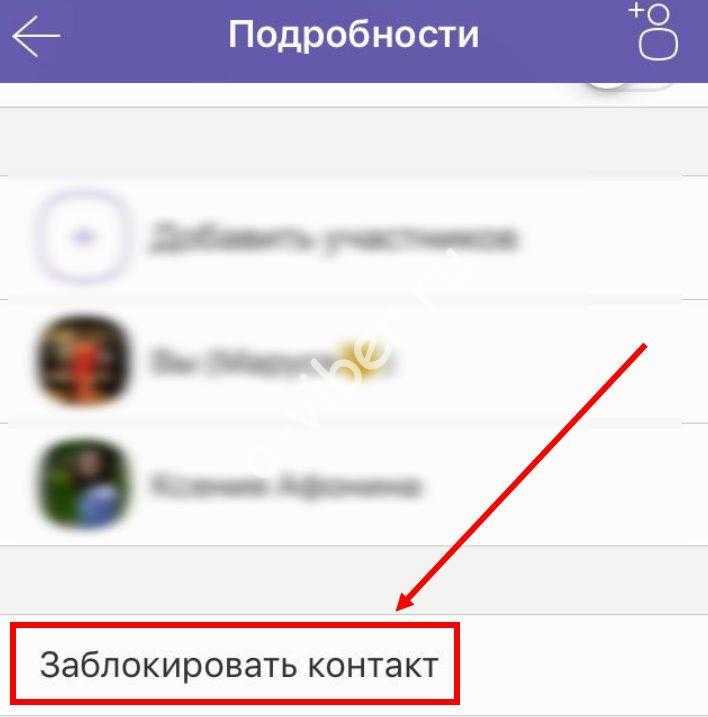
Порядок действий, представленный в инструкции, может немного отличаться в зависимости от марки смартфона. Потому что некоторые производители используют не голый Андроид, а его модификации. Например, Xiaomi, Huawei, Meizu и другие компании.
Основным вариантом исключения номера из ЧС является следующий:
- Открыть телефонную книгу.
- Найти искомый контакт.
- Нажать на кнопку с тремя точками или полосками.
- Снять галочку напротив пункта «Блокировка».
Сразу после этого абонент сможет вновь дозвониться до нужного человека, но при этом никакое уведомление он не получит.
Иногда у людей возникает трудность с исключением номера из черного списка. Она связана с тем, что помимо добавления в ЧС абонент удаляется из записной книжки и журнала вызовов, после чего найти его не представляется возможным. Именно эта ситуация ставит в тупик миллионы клиентов услуг связи, заставляя жалеть о поспешной блокировке контакта. Конечно, можно набрать заблокированный номер, а потом зайти в его параметры и снять блокировку. Но что делать, если координаты контакта забыты?
Но что делать, если координаты контакта забыты?
К счастью, выход есть и из подобной ситуации. Потребуется выполнить несколько шагов:
- Открыть приложение «Телефон».
- Кликнуть на «Настройки».
- Выбрать пункт «Блокировка вызовов».
- Удалить из списка нужный номер.
Если искомый контакт сложно выделить из всего черного списка, то придется снимать блокировку со всех абонентов, чтобы нужный человек смог дозвониться. Это единственный вариант, при котором удается избежать последствий добавления номера в ЧС.
На Samsung
Самсунг – марка известных смартфонов, которые базируются на операционной системе Android. Но вариативность Андроида позволила разработчикам внести собственные изменения в работу гаджета, из-за чего удалить номер из ЧС стандартным способом довольно сложно. Приходится использовать видоизмененный алгоритм:
- Открыть записную книжку.
- Нажать на «Настройки вызовов».
- Выбрать пункт «Отклонение вызовов».
- Кликнуть на «Черный список».

- Найти нужный контакт и снять галочку, расположенную напротив него.
Вполне вероятно, что подобный вариант также сработает в случае со смартфонами других производителей. Если у владельца Андроид-устройства не удалось убрать номер из заблокированных ранее, стоит попробовать и этот метод.
На iPhone и iPad
Компания Apple славится тем, что выпускает совершенно уникальные устройства. Внешне привычные смартфоны и планшеты обладают неповторимой операционной системой, которая пытается конкурировать с Андроидом. Это выходит далеко не всегда, так как iOS – закрытая система, установленная лишь на iPhone и iPad. Тем не менее, владельцев техники Apple достаточно много, поэтому стоит отдельно рассмотреть вариант с удалением номера из ЧС и на подобных аппаратах.
На Айфоне и Айпаде нужно выполнить следующее:
- Открыть настройки устройства.
- Выбрать пункт «Телефон».
- Нажать на «Блокировка и идентификация вызова».
- Кликнуть на «Изменить».

- Найти нужный номер в списке заблокированных контактов.
- Нажать кнопку «Разблокировать».
Как видно, подобный способ сильно отличается от тех, которые представлены ранее.
В Windows Phone
Смартфоны на Виндоус Фон встречаются с каждым годом все реже и реже. Некогда популярная операционная система перестала поддерживаться производителем, из-за чего у многих владельцев устройств под управлением WP возникает масса проблем. Например, они даже не подозревают, как убрать номер из черного списка.
На Windows Phone действует следующий алгоритм:
- Открыть журнал звонков.
- Перейти в настройки.
- Нажать на «Блокированные вызовы».
- Выбрать пункт «Заблокированные номера».
- Найти нужный контакт и нажать кнопку «Разблокировать».
Таким образом, ничего сложного в процессе удаления номера из ЧС на Windows Phone нет. Чтобы не забыть алгоритм, рекомендуется сохранить его для себя во избежание дальнейших проблем.
Как убрать номер из ЧС для кнопочного телефона
Ни в коем случае нельзя обойти стороной обладателей кнопочных телефонов. Да, сейчас практически у каждого человека в руках есть смартфон, но все-таки значительная часть населения в виду собственных причин продолжает пользоваться старыми аппаратами.
Так как функция черного списка появилась давно, владельцы кнопочных устройств тоже могут добавлять или удалять из ЧС номера. К примеру, для исключения из списка нужно:
- Открыть настройки устройства.
- Перейти в раздел «Звонки».
- Выбрать пункт «Черный список».
- Удалить номер из списка.
На некоторых моделях алгоритм может отличаться. Кроме того, функция ЧС поддерживается не на каждом телефоне. Поэтому следует проверить, действительно ли из-за добавления в ЧС не может дозвониться тот или иной абонент.
Функция ЧС у оператора
Черный список – полезный сервис, который используют многие абоненты мобильных операторов. Через настройки телефона доступ к нему предоставляется совершенно бесплатно. Но оператор также может предложить клиенту составить свой ЧС за отдельную плату. У разных компаний расценки отличаются, как и способы исключения номера из списка.
Через настройки телефона доступ к нему предоставляется совершенно бесплатно. Но оператор также может предложить клиенту составить свой ЧС за отдельную плату. У разных компаний расценки отличаются, как и способы исключения номера из списка.
Как правило, у мобильных операторов есть собственные приложения. Через них и через личный кабинет осуществляется управление услугами, а также черным списком. Поэтому, в первую очередь, для удаления номера из ЧС следует покопаться в приложении оператора. Если сделать это не удалось, нужно воспользоваться одной из команд для полного отключения сервиса:
- На Мегафоне – *130*6#.
- На Билайне – *110*775#.
- На Теле2 – *220*0#.
Если очистить черный список одной из представленных команд не удалось, рекомендуется обратиться в службу поддержки своего оператора.
Как снова добавить пользователя в черный список
В этом материале не единожды говорилось о том, что ЧС – полезный сервис. Конечно, иногда в него включаются контакты под воздействием временных эмоциональных всплесков, но в любом случае человек должен знать, как можно заблокировать нежелательный контакт.
Конечно, иногда в него включаются контакты под воздействием временных эмоциональных всплесков, но в любом случае человек должен знать, как можно заблокировать нежелательный контакт.
| Как внести номер в ЧС | |
| Тип устройства | Инструкция |
| Андроид |
|
| iPhone |
|
| Кнопочный телефон |
|
После выполнения указанных действий номер будет заблокирован, после чего абонент не сможет ни звонить, ни отправлять сообщения. При этом в мессенджере или социальной сети связаться нежелательный человек все-таки сможет. Так что необходимо блокировать контакт сразу на всех площадках.
При этом в мессенджере или социальной сети связаться нежелательный человек все-таки сможет. Так что необходимо блокировать контакт сразу на всех площадках.
Если добавить номер в ЧС стандартным способом не получилось, придется обращаться к услугам оператора связи. Рекомендуется открыть список всех доступных опций и выбрать «Черный список». На сайте компании должно быть дано объяснение, как пользоваться сервисом, добавляя или удаляя номера из ЧС.
1 1 Голос
Рейтинг статьи
найти контакт человека и убрать пользователя или группу из черного списка на телефоне iPhone
Автор Juli На чтение 5 мин Просмотров 8.6к. Опубликовано
Возможность блокировки докучающих пользователей, безусловно, востребованная и нужная опция для Viber. Однако нередко возникают ситуации, когда необходимо возобновить доступ к связи с лицом, отправленным в «черный список». Для таких случаев нужно знать, как разблокировать контакт в вайбере. Этому и посвящена данная статья.
Однако нередко возникают ситуации, когда необходимо возобновить доступ к связи с лицом, отправленным в «черный список». Для таких случаев нужно знать, как разблокировать контакт в вайбере. Этому и посвящена данная статья.
В версиях мессенджера Вибер, начиная с 4.2, появилась функция добавления нежелательных пользователей в черный список. Однако такие решения порою принимаются на горячую голову, поэтому всегда важно знать, как вернуть все обратно и «достать» нужный контакт из бана.
Содержание
- Что такое «черный список»
- Разблокировка контакта в Вайбере на телефоне
- Для устройств на андроиде
- Удаление из черного списка
- Через раздел «Чаты»
- Через раздел «Контакты»
- Для айфона
- Удаление из черного списка
- Через раздел «Чаты»
- Через раздел «Контакты»
- Снятие блокировки на компьютере
- Как разблокировать свой номер
Что такое «черный список»
Заблокированные контакты в Вайбере.
Черный список – это перечень нежелательных для пользователя Вайбера лиц.
Если какой-либо человек докучает спамом, оскорбительными сообщениями и иными подобного рода проявлениями, можно заблокировать надоедливого собеседника.
Люди, отправленные в бан, не имеют возможности присылать сообщения, видео и фото, а также звонить заблокировавшему их пользователю.
СПРАВКА: При блокировке лица в вибере переписка и история звонков с ним сохраняются.
Разблокировка контакта в Вайбере на телефоне
Однако по истечении времени может возникнуть ситуация, когда «блокировщик» захочет общения или появится необходимость связаться с лицом из черного списка. В таком случае нужно знать, как разблокировать контакт в вайбере. Сделать это можно в любой момент.
Для смартфонов на базе Android и iOS, а также для десктопной версии Viber алгоритм действий немного отличается ввиду организации интерфейса устройств.
Для устройств на андроиде
Снятие блока через настройки конфиденциальности.
Разблокировать абонента в вайбере на Android можно тремя способами:
- через настройки конфиденциальности;
- используя раздел «Чаты»;
- в графе «Контакты».
Удаление из черного списка
Универсальный метод для того, чтобы в вайбере найти заблокированный контакт, если диалог с ним был удален и в адресной книге номера также не осталось:
- Запустите Вайбер.
- Нажмите «Еще» в правом нижнем углу.
- Перейдите в «Настройки».
- Далее – «Конфиденциальность».
- Кликните на «Заблокированные номера».
- Найдите нужного пользователя в списке и рядом с его номером щелкните «Разблокировать».
Детальная инструкция видна на видео:
Через раздел «Чаты»
Если после занесения контакта в чс вы не удалили с ним переписку, то для того, чтобы разблокировать его номер в вайбере, можно сделать следующее:
- Зайдите в Вибер.

- Откройте диалог с нужным абонентом.
- В появившемся окне беседы будет надпись о том, что контакт заблокирован, а рядом с ней кнопка «Разблокировать». Щелкните на нее, и человек будет удален из чс.
СПРАВКА: Есть и иной вариант. Попробуйте написать заблокированному лицу сообщение и вайбер спросит вас о том, нужно ли разблокировать контакт. Нажмите «ОК».
Через раздел «Контакты»
Снятие блока с личного контакта.Если же вы не успели удалить из телефонной книги заблокированного собеседника, тогда можете воспользоваться следующим алгоритмом:
- Зайдите в приложение.
- Нажмите на «Вызовы». Найдите графу «Контакты».
- Отыщите нужного пользователя в списке и кликните на него.
- Откроется ссылка с информацией об аккаунте, где в правом верхнем углу нужно щелкнуть на иконку троеточия.
- В появившемся окошке выберите «Разблокировать».
ВНИМАНИЕ: Название граф и разделов в интерфейсе различных моделей смартфонов с ОС Андроид может разниться, но не существенно.
Порядок действий на всех устройствах однотипный.
Для айфона
Любителям продукции Apple также не придется долго разбираться с тем, как разблокировать номер пользователя в вайбере. Просто действуйте согласно одной из трех представленных инструкций.
Удаление из черного списка
Основной метод для возвращения общения с собеседником из черного списка:
- Откройте Viber на iPhone или айпаде и следуйте алгоритму: «Еще» – «Настройки» – «Конфиденциальность» – «Заблокированные номера».
- В открывшемся перечне номеров найдите нужный и нажмите рядом «Разблокировать».
Через раздел «Чаты»
Порядок действий на iOS, направленных на то, чтобы разблокировать номер абонента Viber через меню «Чаты», не отличается от аналогичного процесса на Android, который мы рассматривали ранее.
Через раздел «Контакты»
Снятие блока в Вайбере на айфоне.«Вытащить» человека из чс, если у вас сохранился его номер в книге контактов, легко, достаточно лишь:
- Запустить мессенджер.

- Нажать на «Контакты».
- Найти нужного абонента и кликнуть по нему.
- В новом окне откроется информация о пользователе, где необходимо нажать «Разблокировать контакт».
Снятие блокировки на компьютере
Функциональные возможности вайбера на ПК намного ограниченнее в сравнении с мобильной версией мессенджера. В частности, десктопная версия не предполагает взаимодействия с черным списком.
Как разблокировать свой номер
Любой пользователь вибера не застрахован от попадания в блок к другим людям. И пока они не захотят «вытащить» вас из чс, ничего с этим не поделать. Правда, можно связаться с ними через общие группы или зарегистрировать новую учетную запись.
Если Вас заблокировал сам мессенджер, то это влечет последствие в виде невозможности посылать сообщения. Чтобы разблокировать вайбер, остается только ждать, когда бан снимут, либо разбираться со службой поддержки.
СПРАВКА: Блокировка пользователя в Viber происходит автоматически, когда он шлет спам, коммерческие рассылки и сообщения нежелательного содержания.
В качестве вывода можно констатировать факт, что работа с черным списком в мессенджере организована максимально просто и логично. Можно даже самому понять, что тебя заблокировали в вайбере. Потому разблокировка контакта не должна вызвать никаких затруднений.
Детальная инструкция видна на видео:
Как разблокировать кого-то на вашем iPhone: пошаговые инструкции
Вы их ненавидите. Вы не ненавидите их. Вот что делать, если вы хотите разблокировать их на своем iPhone.
Есть много веских причин, чтобы заблокировать кого-то на вашем iPhone. Возможно, ваш бывший разбил вам сердце, но все еще звонит вам, когда скучно. Или, возможно, вы устали от предполагаемого друга, который присылает вам мемы в любое время дня и ночи. Хотя имеет смысл заблокировать некоторые номера, может наступить момент, когда вы передумаете — или заблокируете не того человека — и вам придется изо всех сил пытаться выяснить, как разблокировать кого-то на вашем iPhone.
Возьмем, к примеру, моего друга. Он был измотан бесконечными звонками от роботов и слишком увлекся блокировкой незнакомых номеров. Короче говоря, он упустил возможность карьерного роста, по ошибке заблокировав работу охотника за головами, с которым работал. Но не паникуйте, если вы случайно кого-то заблокировали. Разблокировать их еще проще.
Готовы узнать, как разблокировать кого-то на iPhone? Мы сделали это очень просто, с пошаговыми инструкциями, которые проведут вас через весь процесс. Когда вы закончите, изучите несколько полезных лайфхаков для iPhone, например, как узнать, заблокировал ли кто-то ваш номер, и как просмотреть и удалить историю звонков на вашем iPhone.
Как разблокировать номер телефона на вашем iPhone
Разблокировать номер на вашем телефоне так же быстро и просто, как остановить спам. То есть: вы закончите в мгновение ока. Лучше всего то, что это не навсегда. Если человек начинает действовать вам на нервы, вы всегда можете заблокировать его снова.
Разблокировать номер из списка последних вызовов
rd.com, getty images
Если вы заблокировали номер совсем недавно, вы, вероятно, все еще увидите его в своем списке последних вызовов. Так что отправляйтесь туда, чтобы внести изменения.
- Щелкните зелено-белый значок телефона.
- Коснитесь значка «Недавние» в нижней части экрана. Это второй вариант слева и выглядит как часы.
- Последние номера будут отображаться в списке либо с именем, которое вы установили в качестве контакта, либо просто с номером телефона и местоположением. Прокрутите, чтобы найти имя или номер, который вы хотите разблокировать.
- Справа от имени или номера вы увидите дату звонка и небольшой синий кружок с буквой «i» посередине. Коснитесь «i».
- Прокрутите вниз экран информации о вызывающем абоненте.
- Коснитесь параметра Разблокировать этого абонента.
- Вот оно! Ваш ранее заблокированный контакт теперь разблокирован.

Разблокировать номер из списка заблокированных контактов
rd.com, getty images
Если номер не отображается в вашем списке последних вызовов или вам просто не хочется его там искать, найдите его в списке всех заблокированных вами абонентов. Там так же легко разблокировать номер телефона.
- Щелкните значок «Настройки».
- Прокрутите вниз до пункта Телефон и коснитесь его.
- Прокрутите вниз до заблокированных контактов и коснитесь этого поля. Вы увидите список всех контактов, которые вы заблокировали.
- Проведите влево по контакту, чтобы разблокировать его.
- Чтобы разблокировать несколько контактов, нажмите «Изменить» (в правом верхнем углу экрана) и нажмите на красный кружок, чтобы удалить номер из списка заблокированных контактов.
Как разблокировать контакт на вашем iPhone
rd.com, изображения Getty
Если кто-то есть в вашей виртуальной телефонной книге, возможно, вы заблокировали не только его номер; весь контакт может быть заблокирован.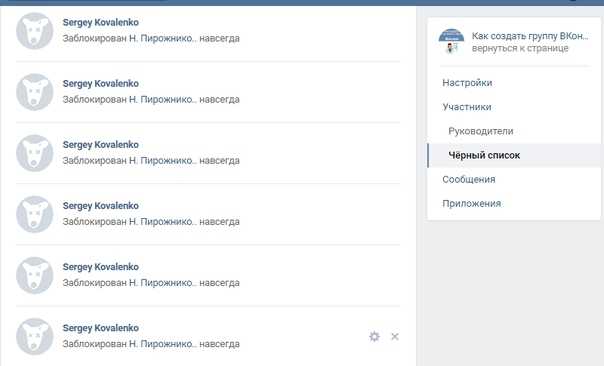 Не беспокойтесь — вы можете отменить это с помощью этого простого трюка с iPhone:
Не беспокойтесь — вы можете отменить это с помощью этого простого трюка с iPhone:
- Нажмите на зелено-белый значок телефона.
- Коснитесь значка «Контакты» в нижней части экрана. Это средний вариант и выглядит как маленький человек в кругу.
- Прокрутите, чтобы найти контакт, который вы хотите разблокировать, и коснитесь его.
- Прокрутите вниз, пока не дойдете до параметра Разблокировать этого абонента, затем коснитесь его.
- Вуаля! Теперь они разблокированы.
Что произойдет, если вы заблокируете телефонный номер
Посмотрим правде в глаза: в ближайшем будущем кто-то другой, вероятно, будет вас раздражать. И вместо того, чтобы гуглить «как разблокировать кого-то на iPhone», вы, вероятно, поищите, как заблокировать кого-то на iPhone. Мы все были там, и с ростом количества спам-звонков мы все снова будем там. (И снова и снова.)
Предупреждение всем, кого легко раздражает человек, которого они заблокировали: даже когда вы блокируете людей, они не исчезают навсегда. Хотя номер, который вы заблокировали, не может связаться с вами по телефону, FaceTime или тексту, звонящий по-прежнему может оставить голосовое сообщение.
Хотя номер, который вы заблокировали, не может связаться с вами по телефону, FaceTime или тексту, звонящий по-прежнему может оставить голосовое сообщение.
Когда кто-то звонит с заблокированного телефонного номера, система направляет его прямо на голосовую почту. Ваш iPhone не уведомит вас о пропущенном звонке или даже о том, что у вас есть новая голосовая почта, но сообщение появится в вашем списке голосовой почты. И он останется там, пока вы его не удалите.
Теперь, когда вы узнали, как разблокировать кого-то на iPhone, поднимите свои навыки владения смартфоном на новый уровень, научившись делать скриншоты на iPhone, записывать разговор на iPhone и блокировать приложения на iPhone.
Источник:
- Apple: «Блокируйте телефонные номера, контакты и электронную почту на вашем iPhone, iPad или iPod touch»
Популярные видео
ⓘ
Как разблокировать номер телефона после его блокировки
Ссылки на устройства
- Android
- iPhone
- Устройство отсутствует?
Если вы не хотите получать чьи-то телефонные звонки, вы всегда можете заблокировать их номер на своем смартфоне. Но что, если вы заблокировали номер по ошибке? Или если вы передумали и решили, что хотите разблокировать кого-то?
Но что, если вы заблокировали номер по ошибке? Или если вы передумали и решили, что хотите разблокировать кого-то?
В любом случае, эта статья покажет вам, как легко удалить чей-то номер из списка заблокированных.
Разблокировка номера телефона
Действия, необходимые для разблокировки определенного номера телефона, зависят от операционной системы вашего устройства. Не стесняйтесь прокрутить вниз до руководства, которое соответствует операционной системе вашего телефона.
Разблокировка номера телефона на Android
Некоторые из следующих шагов работают только на Android 6.0 и более поздних версиях. Однако, даже если у вас более старая версия ОС Android, шаги могут быть очень похожими. Их стоит попробовать.
Вот как вы можете разблокировать определенный номер после того, как вы заблокировали его на своем Android:
- Откройте приложение «Телефон» на своем смартфоне.
- Нажмите на значок «Дополнительно».
- Выберите опцию «Настройки».

- В разделе «Входящие вызовы» нажмите «Установить правила».
- Выберите «Черный список». Затем нажмите Удалить .
После этого вы должны увидеть список заблокированных номеров. Просто найдите тот, который вы хотите разблокировать, и нажмите Удалить или Разблокировать . Это удалит номер из списка заблокированных номеров, чтобы вы могли получать от него звонки и текстовые сообщения.
Некоторым пользователям Android необходимо выполнить следующие действия:
- Откройте приложение для набора номера и коснитесь трех вертикальных точек в правом верхнем углу.
- Нажмите «Настройки».
- Нажмите «Блокировать номера».
- Нажмите красный символ вычитания справа от номера, который вы хотите разблокировать.
Теперь владелец номера может звонить и отправлять сообщения.
Разблокировка телефонного номера на iPhone
Пользователям iPhone необходимо предпринять различные шаги, чтобы разблокировать номера. Однако они также очень просты. Опять же, вы можете найти небольшие отличия в старых версиях операционной системы.
Однако они также очень просты. Опять же, вы можете найти небольшие отличия в старых версиях операционной системы.
- Выберите «Настройки» на главном экране. Затем прокрутите вниз и нажмите «Телефон».
- Найдите и нажмите «Блокировка и идентификация вызовов».
- Выберите «Изменить».
- Найдите номер, который вы хотите разблокировать.
Найдя номер, нажмите на значок минуса, расположенный рядом с ним. Нажатие на значок «минус» разблокирует номер и позволит ему позвонить вам снова.
Некоторые пользователи iOS увидят другой экран. Если приведенные выше инструкции не сработали, сделайте следующее:
- Откройте «Настройки» на iPhone и нажмите «Телефон».
- Нажмите «Заблокированные контакты».
- Нажмите «Изменить». хочу разблокировать.
- Коснитесь «Разблокировать».
После нажатия «Разблокировать» других запросов не будет. Теперь пользователь может связаться с вами с помощью текстового сообщения и телефонного звонка.
Не забудьте нажать Разблокировать, чтобы подтвердить свое действие. После всего этого нажмите «Готово».
Как включить переадресацию вызовов на мобильном телефоне
Что делать, если вы хотите перенаправлять вызовы, а не блокировать их? Вот как вы можете включить функцию переадресации вызовов на своем смартфоне. Сначала убедитесь, что номер разблокирован.
Включение переадресации вызовов на Android
- Коснитесь в приложении «Телефон».
- Выберите значок переполнения действия, обычно представленный тремя точками.
- Нажмите «Настройки» — эта опция называется «Настройки вызова» на некоторых телефонах Android.
- Выберите «Настройки вызова оператора».
- Выберите «Переадресация».
- Нажмите «Галочка» или «Включить» для активации.
Включить переадресацию вызовов на iPhone
- Нажмите в настройках телефона.
- Прокрутите вниз и выберите Телефон.

- Коснитесь параметра «Переадресация вызовов».
- Чтобы включить эту функцию, просто переместите ползунок.
- Выберите Переслать.
- Введите номер телефона, на который вы хотите получать телефонные звонки.
- Нажмите «Назад».
Часто задаваемые вопросы
Раньше было невероятно сложно блокировать звонки, особенно на раскладных телефонах. Но сегодня это действительно просто. Однако с появлением новых технологий возникают новые вопросы. Этот раздел ответит на некоторые другие ваши вопросы.
Кто-нибудь узнает, если я заблокирую его номер телефона?
Конечно, нет мигающего оповещения, чтобы звонящий знал, что вы его заблокировали. В большинстве случаев, когда заблокированный пользователь звонит на ваш номер телефона, он получает сообщение о том, что номер, на который он звонил, в настоящее время не принимает телефонные звонки. В конечном итоге ваш номер телефона будет вести себя так, как будто он был отключен.
Звонящий узнает наверняка, что вы его заблокировали, только если он позвонит вам с другого номера телефона.
Могу ли я заблокировать весь код города?
К сожалению, нет. Блокировка всего кода города — очень востребованная функция, которую операторы связи и производители еще не внедрили. Чаще всего ваши спам-вызовы будут исходить из того же кода города, который вы все равно используете. Это попытка мошенников выглядеть более законными.
Но некоторые звонки исходят из случайных кодов городов. Хотя блокировка всего кода города была бы полезной, это пока просто невозможно. Тем не менее, рекомендуется следить за магазинами Google Play и Apple App Store, чтобы найти надежные приложения, которые могут помочь блокировать эти телефонные спам-звонки.
Может ли заблокированный абонент оставить мне голосовое сообщение?
Да, но вы не получите уведомление. Когда вы следуете методам, которые мы перечислили выше, вы, по сути, блокируете уведомления только в некотором смысле. Это означает, что вызывающий абонент не может дозвониться до вас, и ваш телефон не подтвердит, что он когда-либо пытался установить контакт.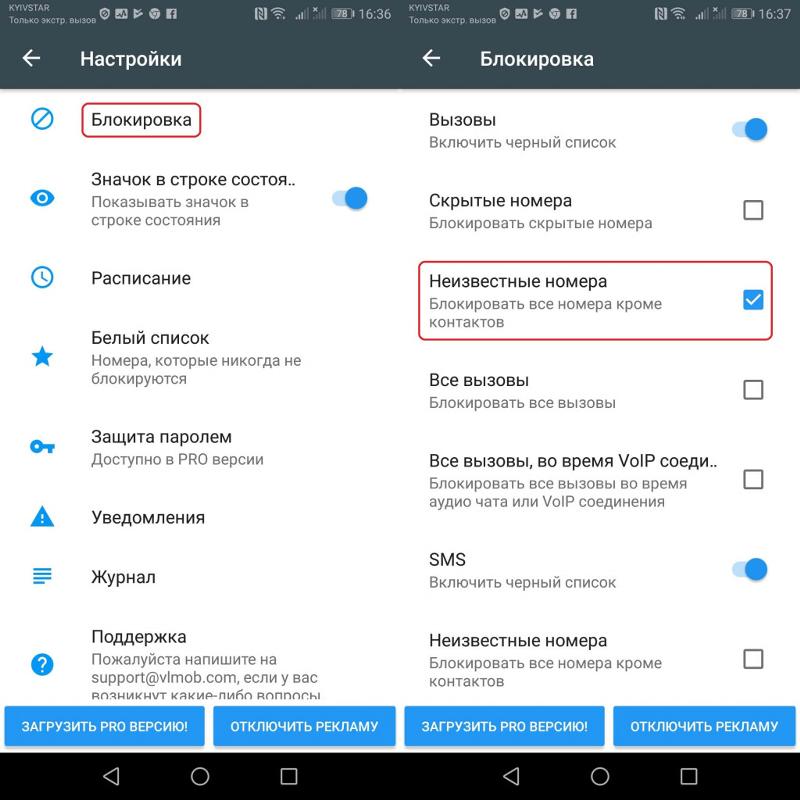
У вызывающего абонента будет возможность оставить голосовое сообщение, но вы не узнаете об этом, если не проверите приложение голосовой почты на своем телефоне.
Как узнать, звонил ли мне заблокированный номер?
Иногда мы блокируем телефонные номера, но нам интересно, пытался ли звонящий связаться с нами. Если это вы, единственный способ узнать, звонил ли вам пользователь, — это оставить вам голосовое сообщение.
Как упоминалось ранее, вы не получите уведомление о голосовой почте от вызывающего абонента, поэтому вам нужно будет проверить приложение голосовой почты на вашем телефоне.
Если я заблокирую телефонный номер от звонков мне, я все равно буду получать текстовые сообщения?
Нет. По крайней мере, не в родном приложении для обмена текстовыми сообщениями вашего телефона. Другой пользователь по-прежнему может отправлять вам сообщения на других платформах, таких как WhatsApp, социальные сети и т. д.
Если вам нужны тексты от другого человека, вам придется полностью их разблокировать.
Я разблокировал номер, но звонок не проходит. Что творится?
Если вы выполнили описанные выше шаги и разблокировали номер, связь должна работать правильно. Если вы не можете получить звонок или текстовое сообщение с указанного номера, вернитесь к руководству и убедитесь, что вы подтвердили, что хотите разблокировать номер.
Если номер больше не отображается в вашем списке заблокированных, выключите и снова включите телефон. Простой перезапуск вашего устройства должен устранить сбой и позволить номеру связаться с вами.
Буду ли я видеть сообщения или звонки, полученные, пока номер заблокирован?
Нет. Любые сообщения, инициированные во время блокировки номера, заходили в тупик, а не в очередь. Поэтому сообщения и звонки не будут появляться после разблокировки. Однако любые голосовые сообщения, оставленные вызывающим абонентом, могут появиться в вашем ящике голосовой почты.
Как разблокировать городской номер?
Если вы пользуетесь стационарным телефоном, вам необходимо позвонить своему оператору мобильной связи, чтобы заблокировать или разблокировать номер телефона.
Используйте все возможности своего смартфона
Большинство пользователей на самом деле не знают всех возможностей своих смартфонов. Поскольку мы практически носим маленькие компьютеры в карманах, лучше всего научиться использовать все имеющиеся в нашем распоряжении функции.
В этой статье показано, как управлять звонками, которые вы хотите получать. Существует так много всего, что можно исследовать и использовать, поэтому не останавливайтесь на достигнутом.
Как разблокировать заблокированный номер или контакт на вашем iPhone
- Вы можете легко разблокировать заблокированный номер на своем iPhone, если больше не хотите, чтобы этот номер отправлял вам звонки, текстовые сообщения или запросы FaceTime.
- Процесс блокировки номера занимает всего несколько секунд, а процесс разблокировки такой же простой и быстрый.

- Вот как разблокировать заблокированный номер или контакт на вашем iPhone.
Есть много веских причин, чтобы заблокировать номер телефона или контакт на вашем iPhone.
Может быть, вы проверяете каждый входящий звонок и блокируете спам-вызовы по мере их поступления. Может быть, вы не хотите, чтобы сообщения от друзей появлялись на вашем экране, пока вы на работе. Или, может быть, вы не хотите, чтобы какой-то бывший мог с вами связаться.
Хорошая новость заключается в том, что блокировка контакта занимает всего несколько секунд. Хорошая новость заключается в том, что блокировка номера не является постоянной, поэтому, если вы передумаете, вы можете отменить блокировку. На самом деле разблокировать номер даже проще, чем заблокировать его изначально.
Прежде чем мы перейдем к этому, давайте удостоверимся, что мы находимся на той же странице, что и блокировка вызывающих абонентов.
Заблокированный номер iPhone не может вам звонить. И они также не могут общаться с вами по FaceTime или отправлять вам текстовые сообщения. Но это не означает, что вызывающий абонент, которого избегают, не имеет возможности связаться с ним, потому что он все еще может оставить голосовое сообщение.
На самом деле, когда вам звонит заблокированный номер, ваш телефон немедленно перенаправляет его на голосовую почту, но ваш iPhone не будет отправлять вам оповещение о новом сообщении голосовой почты.
Голосовая почта заблокированного абонента останется в папке «Входящие» до тех пор, пока вы не войдете и не удалите ее.
Как разблокировать номер или контакт на iPhoneВо-первых, вы должны решить, разблокируете ли вы номер, который находится в ваших контактах, или просто в списке последних вызовов. Вот как это сделать.
Разблокировать номер в ваших контактах 1. Откройте зелено-белое приложение Телефон на экране и перейдите на вкладку «Контакты».
Откройте зелено-белое приложение Телефон на экране и перейдите на вкладку «Контакты».
2. Найдите нужный контакт и откройте его.
3. Прокрутите вниз, чтобы найти слова «Разблокировать этого абонента», выделенные синим цветом, и коснитесь этих слов.
Нажмите «Разблокировать этого абонента». Стивен Джон/Business InsiderРазблокировать номер из списка недавних звонков
Если вы заблокировали недавнего звонящего, которого нет в ваших контактах, и теперь сожалеете об этом решении (возможно, вы хотите внезапно захотеть получить план стоматологического страхования), вот что нужно сделать.
1. Найдите номер на вкладке «Последние» в приложении «Телефон».
2. Нажмите соответствующую синюю букву «i» в синем круге справа от этого числа.
Нажмите «i» рядом с номером, который вы хотите разблокировать. Стивен Джон/Business Insider3. Прокрутите вниз, найдите синий пункт «Разблокировать этого абонента» и коснитесь его.
Готово — заблокированные контакты теперь разблокированы.
Как заблокировать номер телефона на вашем iPhone
Как удалить контакты на вашем iPhone
Как вы можете легко удалить все фотографии на вашем iPhone сразу
другие спам-звонки не доходят до вашего iPhone
Стивен Джон
Внештатный писатель
Стивен Джон — независимый писатель, живущий недалеко от Нью-Йорка: 12 лет в Лос-Анджелесе, четыре в Бостоне и первые 18 лет в округе Колумбия. Когда он не пишет и не проводит время с женой и детьми, его иногда можно встретить карабкающимся в горы. Его произведения широко распространены в Интернете, а его книги можно найти на сайте www.stevenjohnbooks.com.
Когда он не пишет и не проводит время с женой и детьми, его иногда можно встретить карабкающимся в горы. Его произведения широко распространены в Интернете, а его книги можно найти на сайте www.stevenjohnbooks.com.
ПодробнееПодробнее
Insider Inc. получает комиссию, когда вы покупаете по нашим ссылкам.
Как разблокировать номер на iPhone и Android
Если вы хотите снова стать друзьями
Иногда блокировка нежелательных звонков от компаний телемаркетинга, неизвестных номеров и определенных людей в ваших контактах может принести вам душевное спокойствие. Но что, если вы случайно заблокировали друга в процессе? Или вы хотите разблокировать кого-то, но не можете вспомнить, как это делается? Это руководство проведет вас через процесс разблокировки номера на устройствах iOS и Android.
Примечание. Действия, описанные в этом руководстве, могут различаться в зависимости от модели вашего устройства (в основном для Android) и версии его операционной системы.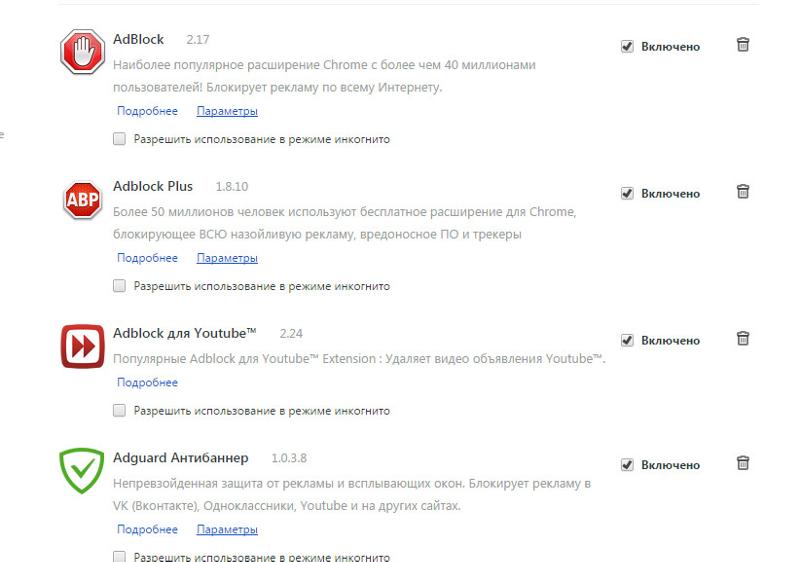 Мы использовали смартфон Nokia под управлением ОС Android 10 (со стандартным пользовательским интерфейсом) и iPhone с установленной iOS 14.7.1. Устройства Android (от Samsung, OnePlus и т. д.) с пользовательским пользовательским интерфейсом Android могут иметь разные шаги для разблокировки контактов. Если ни один из приведенных ниже методов не подходит для вашего устройства, посетите веб-сайт производителя для получения четких инструкций.
Мы использовали смартфон Nokia под управлением ОС Android 10 (со стандартным пользовательским интерфейсом) и iPhone с установленной iOS 14.7.1. Устройства Android (от Samsung, OnePlus и т. д.) с пользовательским пользовательским интерфейсом Android могут иметь разные шаги для разблокировки контактов. Если ни один из приведенных ниже методов не подходит для вашего устройства, посетите веб-сайт производителя для получения четких инструкций.
Содержание
Разблокировать номер на iPhone
Если вы помните заблокированные контакты, вы можете легко разблокировать их в приложении «Телефон». Но если вы не можете вспомнить контакт(ы), проверьте список заблокированных номеров в меню настроек телефона и соответственно разблокируйте их.
В этом разделе мы покажем вам различные методы разблокировки контактов на вашем iPhone и iPad.
1. Разблокировать контакт из приложения «Телефон» Запустите приложение «Телефон», коснитесь значка информации рядом с номером, который хотите разблокировать, и коснитесь Разблокировать этого вызывающего абонента .
Если контакта нет в разделе «Последние», перейдите на вкладку Контакты , выберите контакт, который хотите разблокировать (используйте панель поиска, чтобы быстрее найти контакт), и выберите Разблокировать этого абонента .
2. Разблокировать контакты из меню настроекЭто лучший способ, если вы хотите иметь беглый просмотр всех заблокированных контактов на вашем iPhone.
- Откройте настройки , выберите Телефон и выберите Заблокированные контакты .
- Коснитесь Изменить в правом верхнем углу.
- Нажмите значок минуса слева от контакта, который вы хотите разблокировать, и выберите Разблокировать . Это разблокирует номер(а) и удалит его из списка заблокированных контактов. Нажмите Готово , чтобы сохранить изменения.

iOS и iPadOS поставляются с функцией автоматического перенаправления вызовов с неизвестных/несохраненных номеров на голосовую почту. Думайте об этом как о «мягком блоке». Если вы не получаете звонки с номеров, которые вы не заблокировали, вероятно, активна функция «Отключить неизвестный абонент».
Перейдите к Настройки > Телефон > Отключить звук от неизвестных абонентов и отключить Отключить звук от неизвестных абонентов .
Разблокировать номер на Android
Если вы заблокировали номер на своем устройстве Android и хотите отменить действие, существуют разные способы сделать это.
1. Разблокировать номер из журнала вызовов Заблокированный номер или контакт в журнале вызовов вашего телефона будет иметь перечеркнутое изображение, т. е. кружок с перечеркнутой линией. Чтобы разблокировать контакт/номер, коснитесь его, выберите Разблокировать значок и снова коснуться Разблокировать в запросе подтверждения.
Чтобы разблокировать контакт/номер, коснитесь его, выберите Разблокировать значок и снова коснуться Разблокировать в запросе подтверждения.
Или коснитесь перечеркнутой картинки , коснитесь трехточечного значка меню и выберите Разблокировать номера .
2. Разблокировать номер/контакт из меню настроек телефонаЕсли заблокированного контакта нет в вашем журнале вызовов, перейдите в меню настроек номеронабирателя, чтобы разблокировать номер.
- Запустите приложение «Телефон», коснитесь кнопки трехточечный значок меню в правом верхнем углу и выберите Настройки .
- Выберите Заблокированные номера .
- Коснитесь значка x рядом с номером, который вы хотите разблокировать, и выберите Разблокировать в подсказке.

Вы также должны отключить опцию «Блокировать вызовы от неизвестных абонентов». Это автоматически разблокирует звонки с номеров, которых нет в вашем списке контактов.
3. Разблокировать номер/контакт из приложения Google КонтактыЕсли в родном приложении для набора номера на вашем Android-устройстве нет меню для просмотра заблокированных контактов, вы можете разблокировать номера в приложении «Контакты».
- Запустите Контакты, коснитесь значка меню-гамбургера в верхнем левом углу и выберите Настройки .
- Перейдите в раздел «Управление контактами» и выберите Заблокированные номера .
- Нажмите значок x рядом с заблокированным номером и выберите Разблокировать по запросу.
Когда вы сообщаете о SMS или MMS как о спаме, Android добавляет номер в список заблокированных контактов.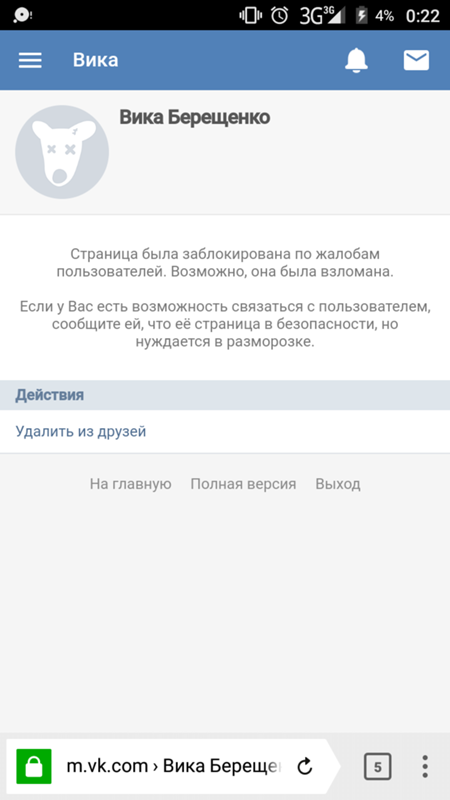 Вот как проверить номера, заблокированные в приложении «Сообщения» по умолчанию, и как их разблокировать:
Вот как проверить номера, заблокированные в приложении «Сообщения» по умолчанию, и как их разблокировать:
- Откройте приложение «Сообщения», коснитесь трехточечного значка меню и выберите Спам и заблокировано .
- Выберите разговор из числа/контакта, который вы хотите разблокировать, и выберите Разблокируйте на следующей странице.
Разблокировать контакты с помощью сторонних приложений
Если вы заблокировали контакт с помощью сторонних приложений для определения номера вызывающего абонента, вы можете не получать звонки или текстовые сообщения от этого человека, даже если номер не находится в списке заблокированных контактов вашего устройства. . Проверьте контактную информацию в приложении или откройте список заблокированных номеров в меню настроек приложения и разблокируйте номер.
Еще лучше сделать системное телефонное приложение, поставляемое с вашим устройством, приложением по умолчанию для телефонных звонков.
Перейдите к Настройки > Приложения и уведомления > Приложения по умолчанию > Приложение для телефона и выберите системное приложение для телефона Android по умолчанию.
Блокировка и разблокировка номеров по мере необходимости
Важно отметить, что блокировка и разблокировка номеров зависят от конкретного устройства. Переключение SIM-карты на другое устройство — это простой и косвенный способ разблокировать номер.
Сброс вашего iPhone или Android-смартфона до заводских настроек по умолчанию также очистит список заблокированных контактов и разблокирует все номера. Хотя это экстремально — вы потеряете свои файлы и настройки — это действенный метод разблокировки контактов, и мы публикуем его в образовательных целях.
Сообщите нам, если у вас есть вопросы или рекомендации.
‘;document.getElementsByClassName(«post-ad-top»)[0].outerHTML=»;tocEl.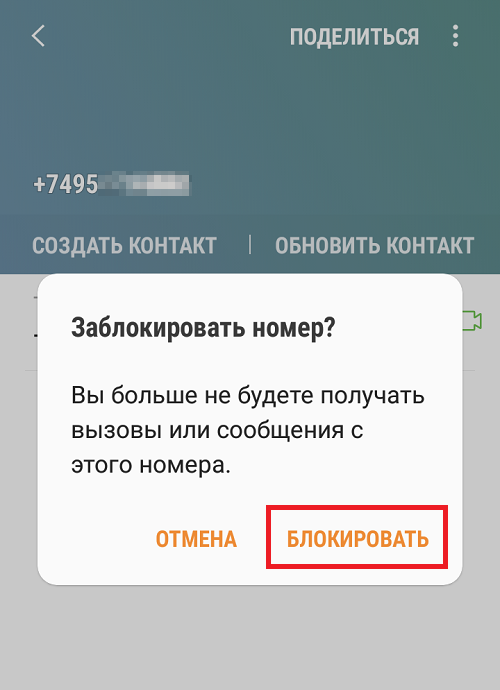 outerHTML=tocHTML+newHTML;}}catch(e){console.log(e)}
outerHTML=tocHTML+newHTML;}}catch(e){console.log(e)}
За последние 4 года Sodiq написала тысячи учебных пособий, руководств и пояснений, чтобы помочь людям решить проблемы с устройствами Android, iOS, Mac и Windows. Он также любит делать обзоры потребительских товаров (смартфоны, умные домашние устройства, аксессуары и т. д.) и в свободное время смотреть комедийные сериалы. Прочтите полную биографию Sodiq
Подписывайтесь на YouTube!
Вам понравился этот совет? Если это так, загляните на наш собственный канал на YouTube, где мы рассказываем о Windows, Mac, программном обеспечении и приложениях, а также предлагаем множество советов по устранению неполадок и видео с практическими рекомендациями. Нажмите на кнопку ниже, чтобы подписаться!
Подписывайся
Как разблокировать номер на смартфоне Samsung Galaxy
Автор Парт Шах
Делиться Твитнуть Делиться Делиться Делиться Электронная почта
Устраните разногласия и разблокируйте номер на телефоне Samsung
Samsung позволяет блокировать контакты на топовых телефонах Galaxy.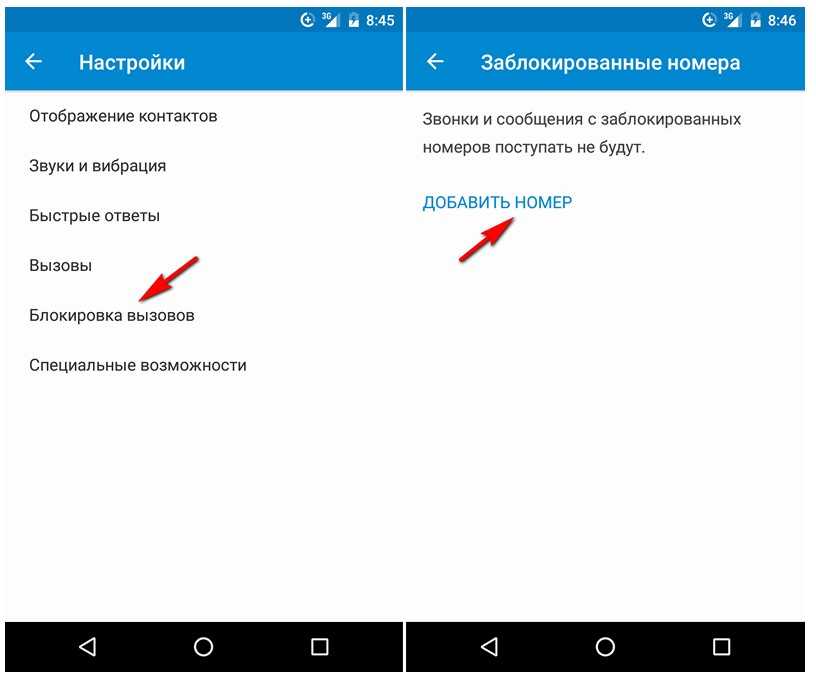 Когда с кем-то дела идут плохо, вы можете заблокировать его номер на своем телефоне, чтобы избежать звонков и сообщений. Если вы случайно заблокировали неизвестный номер или уладили разногласия с другом или семьей, вам следует разблокировать их номер на своем телефоне Galaxy.
Когда с кем-то дела идут плохо, вы можете заблокировать его номер на своем телефоне, чтобы избежать звонков и сообщений. Если вы случайно заблокировали неизвестный номер или уладили разногласия с другом или семьей, вам следует разблокировать их номер на своем телефоне Galaxy.
Блокировка номера может пригодиться, когда неизвестные абоненты постоянно звонят или пишут сообщения, чтобы продать свои товары, кредитные карты и другие ненужные вещи. Возможно, вы также заблокировали надоедливых друзей или членов семьи. Хотя уклоняться от сообщений полезно, в процессе вы можете пропустить важные звонки.
Если вы сохранили номер в контактах, используйте приложение, чтобы разблокировать его.
- Откройте приложение One UI Contacts по умолчанию на телефоне Galaxy.
- Нажмите на значок лупы в правом верхнем углу и найдите имя контакта, который вы хотите разблокировать.
- Выберите Еще в правом нижнем углу.
2 Изображения
- Нажмите Разблокировать контакт .

Вы заблокировали неизвестный номер в меню «Последние»? Следуйте этим пошаговым инструкциям, чтобы разблокировать его:
- Откройте приложение «Телефон» на телефоне Samsung.
- Нажмите на неизвестный номер и выберите i (информация) кнопка.
- Коснитесь Разблокировать в нижней строке меню.
2 изображения
Разблокировать номер из приложения Сообщения
Вы можете просмотреть все заблокированные номера из приложения Сообщения и разблокировать нужные.
- Запустите приложение Сообщения на телефоне Samsung.
- Коснитесь значка с тремя точками в правом верхнем углу и откройте Настройки .
2 изображения
- Нажмите Блокировать номера и спам .
- Откройте меню Номера блоков .
2 Изображения
- В списке номеров, заблокированных на вашем телефоне, нажмите значок удалить (-) рядом с номером, который вы хотите разблокировать.

One UI не будет запрашивать подтверждение, а просто разблокирует его для приема звонков и сообщений.
Используйте приложение Samsung Phone, чтобы разблокировать номер
Вы также можете получить доступ к тому же списку заблокированных номеров из приложения Телефон по умолчанию.
- Откройте приложение Phone на телефоне Galaxy.
- Коснитесь трехточечного меню в правом верхнем углу и откройте Настройки .
2 изображения
- Выберите Номера блоков .
- Проверьте тот же список заблокированных номеров. Коснитесь красного значка рядом с номером, чтобы разблокировать его.
2 изображения
Разблокировать неизвестные и частные номера
Samsung предлагает возможность блокировки неизвестных и частных номеров. Если вы включили фильтр, отключите его, выполнив следующие действия.
- Откройте меню Блокировать номера в приложении Телефон (см. шаги выше)
- Выключите Блокировать неизвестные/частные номера .
Если вы получаете спам-звонки с частных номеров, перейдите в то же меню, чтобы снова включить спам-фильтр.
Отключить защиту от спама
Хотя идентификатор вызывающего абонента по умолчанию и защита от спама полезны, иногда они могут быть агрессивными. Вы можете отключить его в меню настроек вызова.
- Перейдите по номеру Настройки вызова на телефоне Galaxy (см. шаги выше).
- Отключить Caller ID и защиту от спама .
Разблокировать номер из сторонних приложений
До сих пор мы говорили о разблокировке номера с помощью стандартного приложения «Сообщения», «Телефон» и «Контакты» вашего телефона Samsung. Если вы используете стороннюю службу, такую как Truecaller, для управления своими вызовами и контактами, действия по разблокировке номера для них будут отличаться.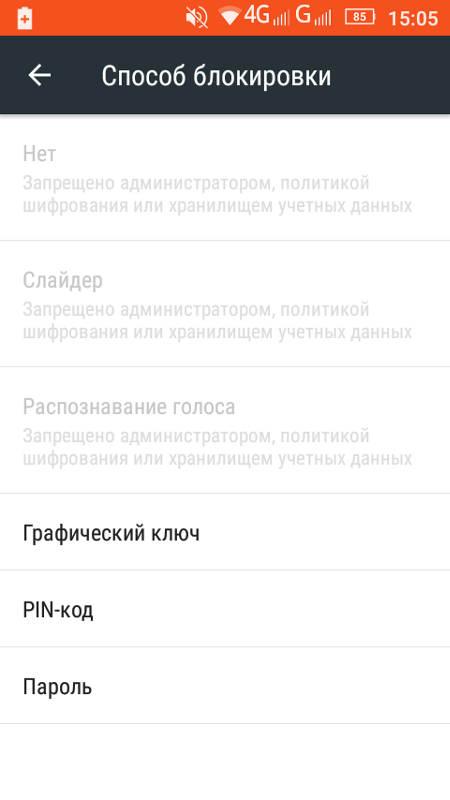 Давайте возьмем Truecaller в качестве примера здесь.
Давайте возьмем Truecaller в качестве примера здесь.
- Откройте Truecaller на своем телефоне.
- Перейти в меню Блокировка .
- Выключить Блокировать спамеров , Блокировать скрытые номера , Блокировать номера из других стран и Блокировать номера , которых нет в телефонной книге .
2 Изображения
- Прокрутите список до черного списка и разблокируйте соответствующие номера в следующем меню.
Начать получать звонки с соответствующих номеров
Пользовательский интерфейс Samsung One имеет надежные фильтры и защиту от спама, чтобы избежать ложных звонков. Блокировка номера должна быть последним шагом для предотвращения звонков и сообщений. Теперь, когда вы подтвердили список заблокированных номеров, ознакомьтесь с лучшими советами и рекомендациями One UI, чтобы настроить домашний экран.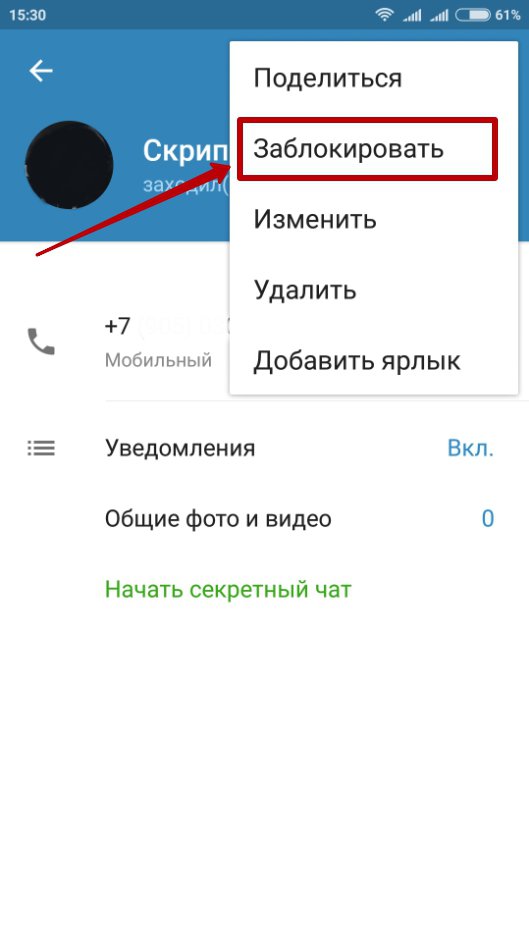
TikTok обескровливает американских сотрудников, поскольку инсайдеры осуждают чрезмерное руководство Китая
Читать Далее
Делиться Твитнуть Делиться Делиться Делиться Эл. адрес
Связанные темы
- Руководства и инструкции
- Телефоны
- Один пользовательский интерфейс
- блок
- блокировка вызова
- Самсунг
Об авторе
Парт Шах (опубликовано 63 статьи)
HTC One M7 пробудил интерес Парта к миру Android. С 2013 года он следит за Android-блогами и техническими новостями. После получения образования в области машиностроения в 2015 году Парт отправился в Антверпен, Бельгия, чтобы реализовать свой интерес к алмазам, прежде чем переехать в знаменитый алмазный центр Сурат, Индия.
Технический прорыв Парта произошел в январе 2019 года, когда он присоединился к GuidingTech в качестве вечнозеленого автора статей. Через три года он присоединился к растущей команде Android Police, чтобы писать инструкции, пояснения, редакционные статьи, списки и сравнения сервисов Google и аксессуаров для умного дома. Если вы уберете его механическую клавиатуру, вы обнаружите, что он играет в боулинг или смотрит «Офис».
С 2013 года он следит за Android-блогами и техническими новостями. После получения образования в области машиностроения в 2015 году Парт отправился в Антверпен, Бельгия, чтобы реализовать свой интерес к алмазам, прежде чем переехать в знаменитый алмазный центр Сурат, Индия.
Технический прорыв Парта произошел в январе 2019 года, когда он присоединился к GuidingTech в качестве вечнозеленого автора статей. Через три года он присоединился к растущей команде Android Police, чтобы писать инструкции, пояснения, редакционные статьи, списки и сравнения сервисов Google и аксессуаров для умного дома. Если вы уберете его механическую клавиатуру, вы обнаружите, что он играет в боулинг или смотрит «Офис».
Еще от Парт Шаха
Комментарий
Как использовать режим «Не беспокоить» на Android
Почему мой Android тормозит? 8 способов устранить неполадки с телефоном
Последняя утечка Google Pixel 7 предлагает правильный взгляд на экран
Android 14 заставит некоторые телефоны работать только с 64-битной версией и поддерживать современное сжатие видео.

5 простых способов получить доступ к Google Lens на вашем Android или iPhone
Первое крупное обновление Diablo Immortal приносит совершенно новое темное подземелье
Как удалить куки на Android
OnePlus 11R может ощущаться даже больше как флагман, чем его предшественник.
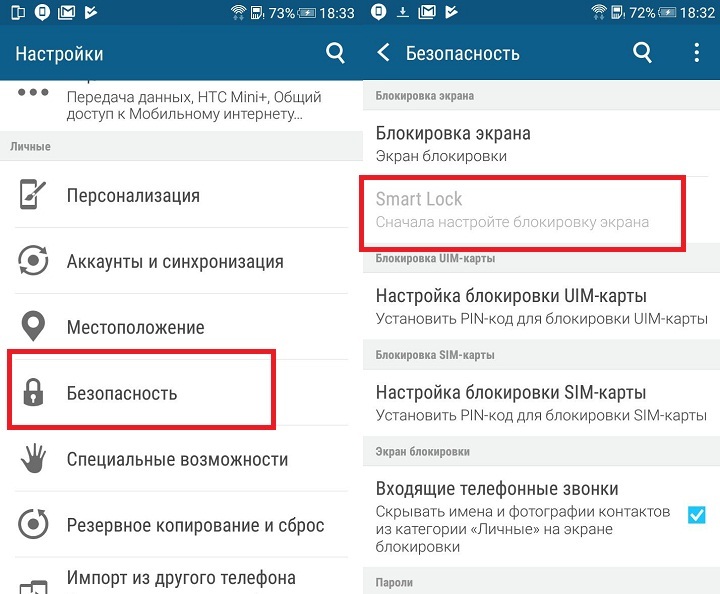
Лучшие чехлы Amazon Kindle (10-го поколения) в 2022 году
Как разблокировать номер на телефонах Самсунг: 2 способа
Как | Приложения | Телефоны | Самсунг
Автор: Jagdish Purohit
Надеюсь, мы все согласимся, когда я скажу, что…
Некоторые люди могут быть слишком раздражающими. Это люди, которые постоянно засыпают наши почтовые ящики всякой ерундой или звонят нам без перерыва, чтобы привлечь наше внимание.
Как разблокировать номер на самсунгеСейчас:
Это могут быть поставщики, которые постоянно занимаются прослеживанием, телемаркетеры, мошенники или даже бывший парень или девушка, которые просто не могут смириться с расставанием.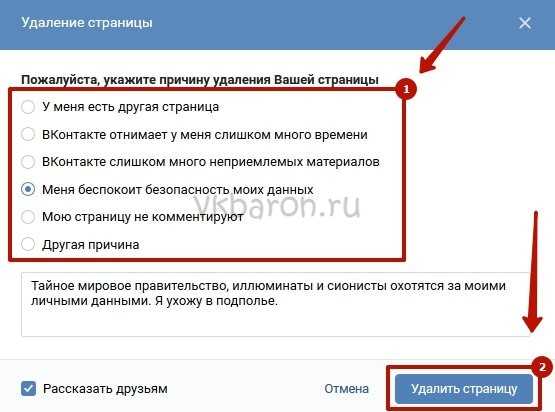 . Ой!
. Ой!
Это может дойти до того, что мы сыты по горло и фактически заблокируем их из нашего списка телефонов. А впрочем, это понятно!
Но… может наступить момент, когда вы захотите узнать, как разблокировать телефон Samsung и снова быть на связи.
Но большой вопрос…
Когда вы уже добавили их в черный список, как их разблокировать?
Как всегда, мы вас прикроем!
Мы уже показали вам, как разблокировать номер телефона на Android. В этом посте мы покажем вам, как разблокировать номер, особенно если вы являетесь пользователем Samsung.
Связано:
7 Исправлений, когда вы не слышите телефонные звонки, кроме как через динамик Android
Как записывать звонки на Android для безопасного хранения
20 исправлений ошибки «Нет SIM-карты: только экстренные вызовы» Как разблокировать телефонные номера, хранящиеся непосредственно в вашем телефоне
Если вы заблокировали телефонный номер человека вручную, он должен появиться в списке заблокированных на вашем телефоне. Вы можете разблокировать их, открыв этот список и удалив их вручную.
Вы можете разблокировать их, открыв этот список и удалив их вручную.
A. Как разблокировать номер на Samsung Galaxy S9/S9+
Samsung S9Способ 1:
- На главном экране выберите значок телефона.
- Коснитесь Меню (это 3 вертикальные точки в правом верхнем углу экрана)
- Выберите Настройки
- Выберите Номера блоков . Вы сможете увидеть все заблокированные номера на экране.
- Выберите номер, который вы хотите разблокировать, коснувшись знака минус (-) рядом с ним.
Способ 2:
- Выберите значок «Контакты» на главном экране.
- Найдите имя контакта, который вы хотите разблокировать.
Способ 3:
Если контакт звонил вам, а номер все еще есть в вашем списке последних вызовов, вы можете:
- Выберите значок телефона на главном экране.
- Найдите контакт.
- Нажмите один раз
- Нажмите маленькую кнопку i
- Нажмите на 3 вертикальные точки.

- Выберите разблокировать.
B. Как разблокировать номер на Samsung Galaxy S8/S8+
Samsung S8Способы аналогичны S9, однако интерфейс другой.
- Коснитесь значка телефона на главном экране.
- Коснитесь трех вертикальных точек.
- Выберите Настройки.
- Выберите заблокированные номера
- Найдите контакт, который вы хотите разблокировать, и коснитесь знака минус (-) рядом с ним.
C. Как разблокировать номер на Samsung Galaxy S7 и S6
Samsung S7 и Samsung S6- Коснитесь значка телефона на главном экране.
- Выберите Контакты .
- Выберите Еще в левом верхнем углу экрана.
- Нажмите Настройки .
- Выберите Блокировка вызова (для S7) или Отклонение вызова (для S6)
- Выберите Черный список (для S7) или Отклонение вызова (для S6).

- Для пользователей S6 выберите Автоотклонение .
- Найдите контакт, который вы хотите разблокировать, и коснитесь знака минус (-) рядом с ним.
D. Как разблокировать номер на Samsung DUOS
Samsung Duos- Коснитесь значка телефона на главном экране.
- Выберите Меню>Настройки>Вызов>Отклонение вызова>Автоотклонение
- Выберите номер телефона человека
- Нажмите на Автоотклонение
E. Как разблокировать номер на Samsung Core Prime
Samsung Core Prime- Выберите «Контакты» на главном экране.
- Выберите Меню>Настройки>Вызов>Отклонение вызова
- Выберите Автоотклонение.
- Выберите Меню.
- Выберите Удалить
- Найдите контакт, который вы хотите разблокировать, и выберите Удалить.
F. Как разблокировать номер на Samsung J7
Samsung J7- Выберите значок телефона на главном экране.

- Перейти к Меню>Настройки
- Выберите Заблокированные номера
- Найдите контакт, который вы хотите разблокировать, и выберите знак минус (-) рядом с контактом.
Обычно для доступа к заблокированному списку можно использовать как значок телефона, так и значок контактов. Вам просто нужно набраться терпения, чтобы найти его в зависимости от модели вашего телефона Samsung.
Как разблокировать телефонные номера, которые вы заблокировали с помощью приложения
Если вы заблокировали контакт из приложения, вы можете разблокировать его из самого приложения. Скажем, например, вы заблокировали кого-то в WhatsApp, вы можете найти свой список заблокированных по:
- Откройте WhatsApp
- Перейдите в «Настройки»> «Учетная запись»> «Конфиденциальность»> «Заблокировано»
- Выберите контакт, который вы хотите разблокировать
- Прокрутите вниз до Разблокировать контакт .

Обычно черный список можно найти в меню «Настройки» > «Настройки конфиденциальности» этого приложения для Android. Чтобы узнать больше о том, как разблокировать контакт из приложения, которое вы использовали, эта статья предоставит вам несколько приложений, которые вы можете загрузить в магазине Play, чтобы помочь вам контролировать, кто может и не может связаться с вами.
Часто задаваемые вопросы
Могу ли я просто заблокировать номер на своем телефоне?
Конечно, можно! Вы можете заблокировать любой номер в любое время.
Будет ли блокировка номера информировать их о том, что я их заблокировал?
Расслабься! Ваше устройство не сообщит заблокированному номеру, что вы его заблокировали. Вы просто перестанете получать звонки и сообщения от них.
Есть ли ограничение на количество номеров, которые я могу заблокировать на своем телефоне?
Лимит блокировки зависит от телефона. Некоторые устройства позволяют заблокировать столько номеров, сколько душе угодно, в то время как другие устройства могут иметь свои ограничения.
Как узнать, разблокирован мой номер или нет?
Если вы не слышите звонка, когда звоните, или если ваш звонок сразу поступает на голосовую почту, значит, ваш номер заблокирован.
Как разблокировать номера на андроиде?Если вы хотите узнать, как разблокировать номера, откройте приложение телефона, щелкните значок «Дополнительно». Нажмите на настройки и нажмите на номер блока.
Подведение итогов
Никто не осудит вас, если вы решите заблокировать связь определенного человека с вами по любой причине, которую вы выберете. Иногда люди хотят заблокировать деловые звонки, когда покидают офис, но хотят вернуться на следующее утро. Может быть очень полезно знать, как заблокировать, а также разблокировать свой телефон!
Вы пробовали выполнять перечисленные выше действия? Знаете ли вы какие-либо другие шаги? Поделитесь ими в разделе комментариев ниже.
Jagdish Purohit
Jagdish — специалист по устранению неполадок Android, который любит говорить о технологиях и обсуждать влияние технологий на человечество.


 Эротика не является запретной темой для формирования сообщества. Главное, чтобы в материалах не участвовали лица, не достигшие возраста 18 лет.
Эротика не является запретной темой для формирования сообщества. Главное, чтобы в материалах не участвовали лица, не достигшие возраста 18 лет.
 Зачастую она совершенно не нужна.
Зачастую она совершенно не нужна.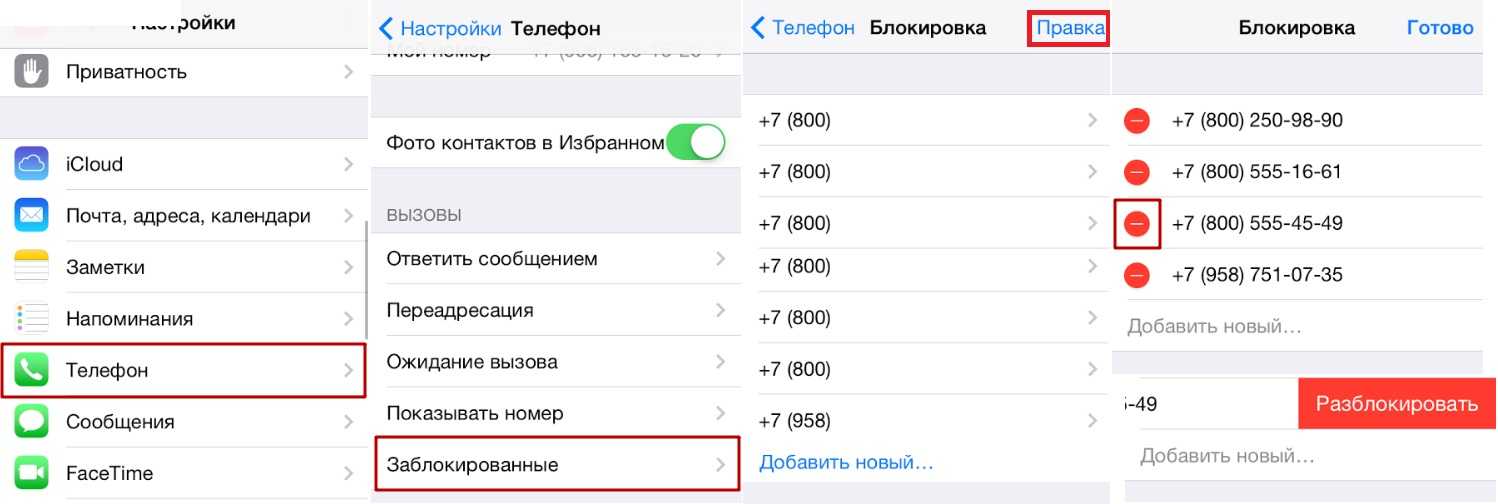
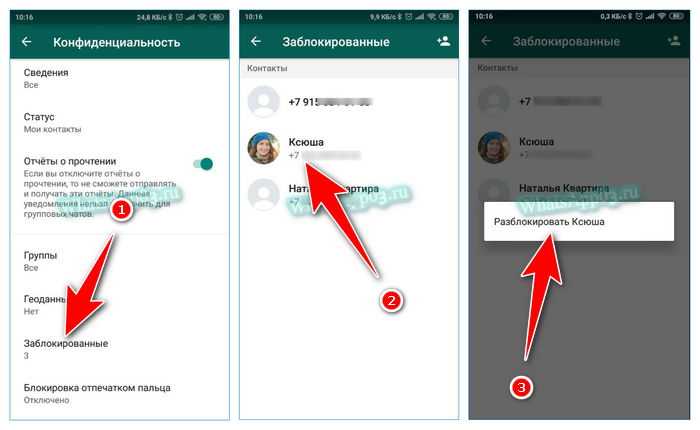 Поверьте, когда человеку постоянно пишут с различными «предложениями», он в лучшем случае просто игнорит, а в худшем оставляет жалобу.
Поверьте, когда человеку постоянно пишут с различными «предложениями», он в лучшем случае просто игнорит, а в худшем оставляет жалобу.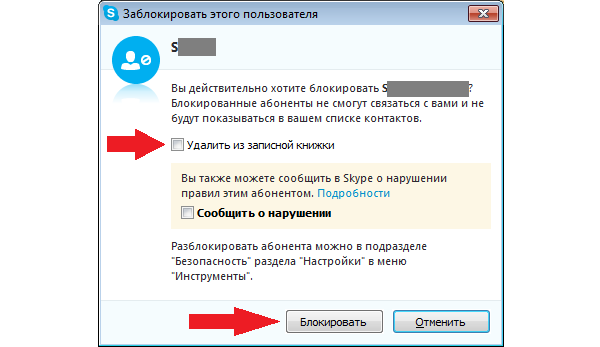

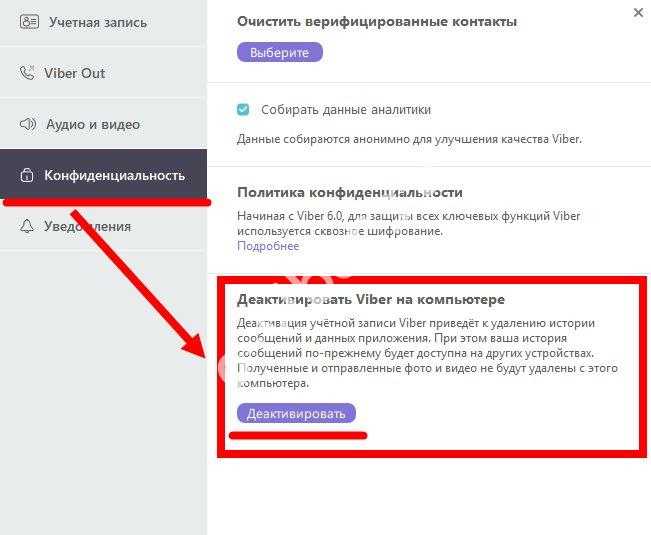
 Порядок действий на всех устройствах однотипный.
Порядок действий на всех устройствах однотипный.